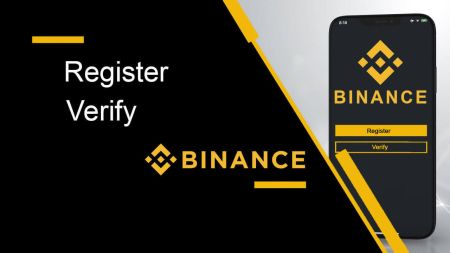Ինչպես գրանցվել և հաստատել հաշիվը Binance-ում
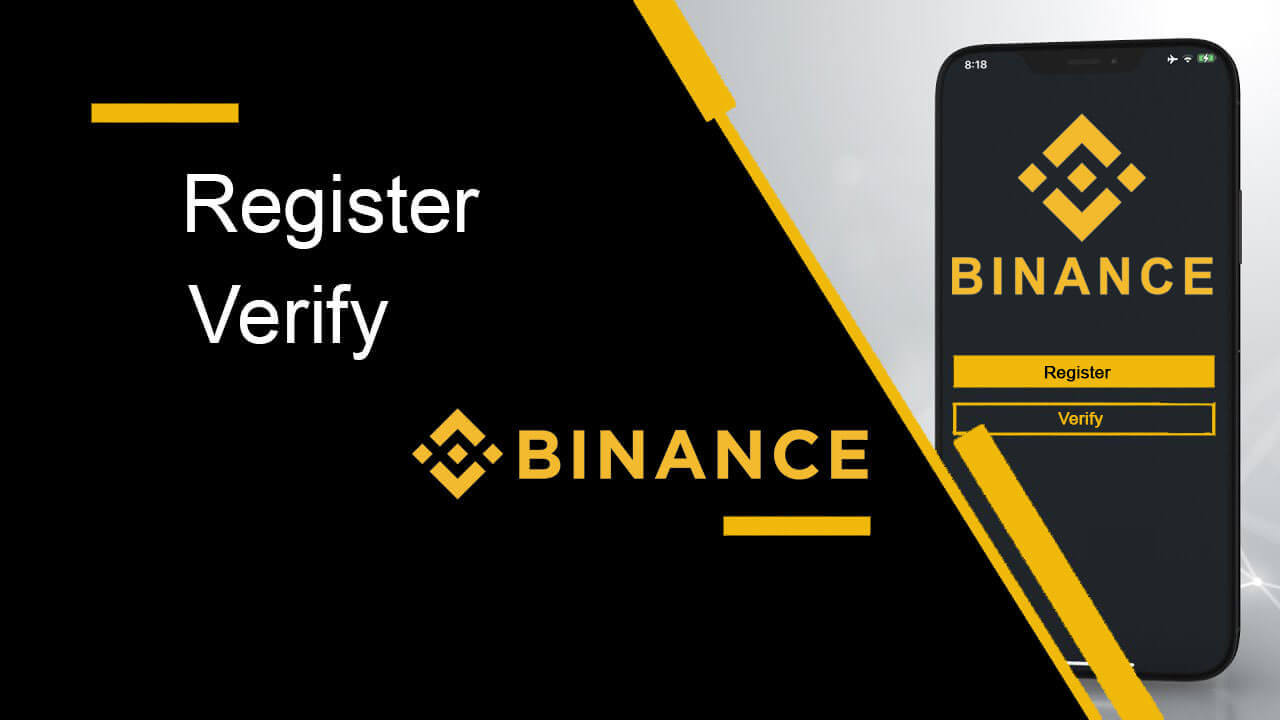
- Լեզու
-
English
-
العربيّة
-
简体中文
-
हिन्दी
-
Indonesia
-
Melayu
-
فارسی
-
اردو
-
বাংলা
-
ไทย
-
Tiếng Việt
-
Русский
-
한국어
-
日本語
-
Español
-
Português
-
Italiano
-
Français
-
Deutsch
-
Türkçe
-
Nederlands
-
Norsk bokmål
-
Svenska
-
Tamil
-
Polski
-
Filipino
-
Română
-
Slovenčina
-
Zulu
-
Slovenščina
-
latviešu valoda
-
Čeština
-
Kinyarwanda
-
Українська
-
Български
-
Dansk
-
Kiswahili
Ինչպես գրանցվել Binance-ում
Գրանցվեք Binance-ում հեռախոսահամարով կամ էլփոստով
1. Բացեք Binance Broker կայքը և կտտացրեք « Գրանցվել » վերևի աջ անկյունում գտնվող էջի վրա և կհայտնվի գրանցման ձևը:
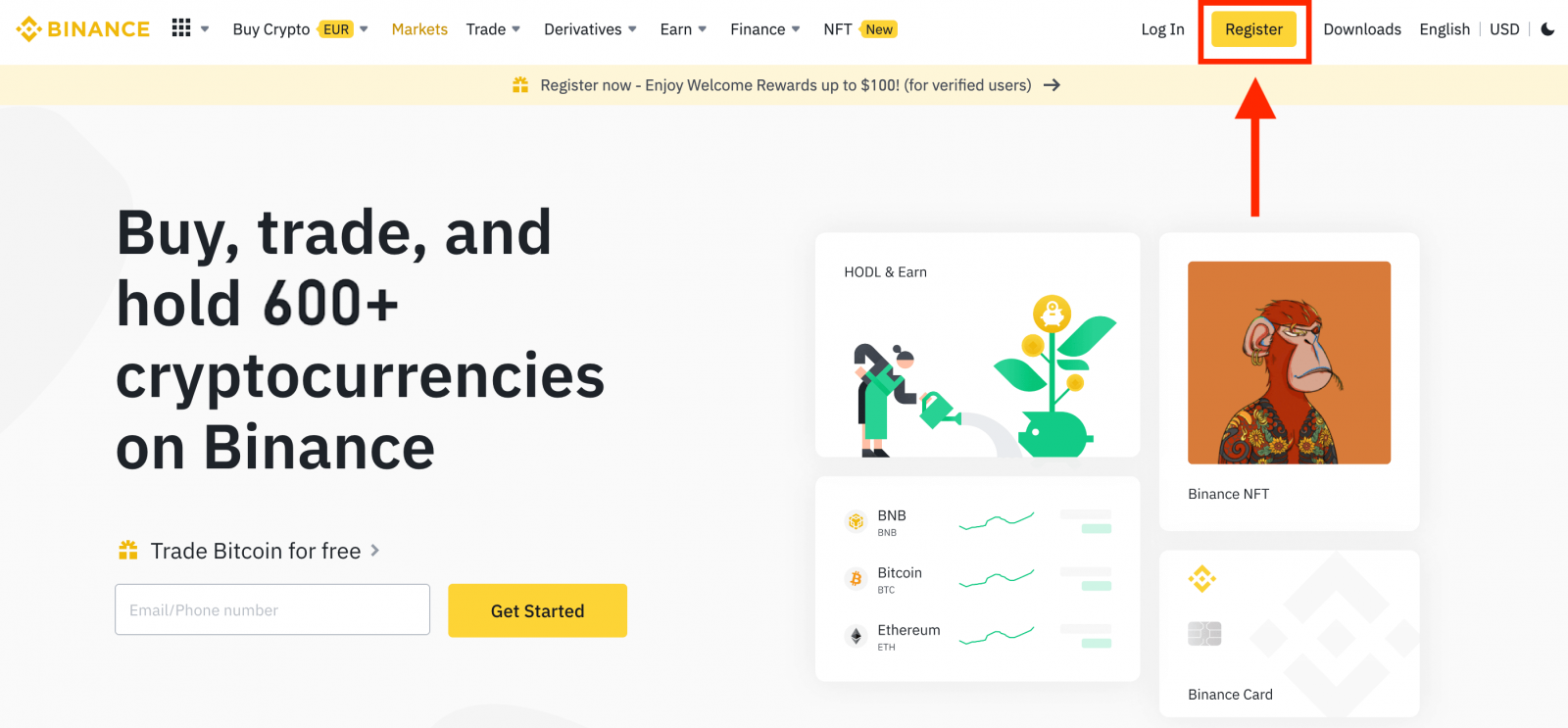
2. Ընտրեք գրանցման եղանակ: Կտտացրեք «Գրանցվել հեռախոսով կամ էլփոստով»:
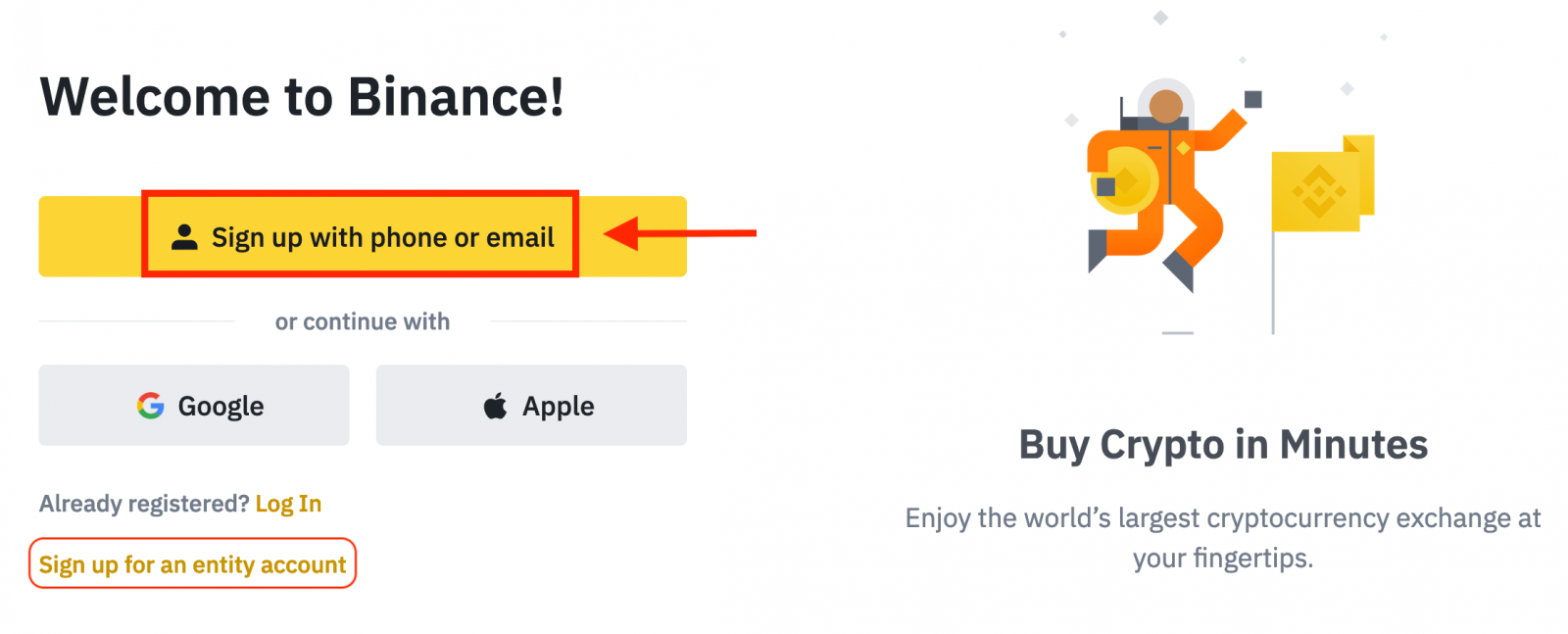
3. Ընտրեք [Email] կամ [Phone Number] և մուտքագրեք ձեր էլ. հասցեն/հեռախոսահամարը: Այնուհետև ստեղծեք անվտանգ գաղտնաբառ ձեր հաշվի համար:
Նշում:
- Ձեր գաղտնաբառը պետք է պարունակի առնվազն 8 նիշ , ներառյալ մեկ թիվ և մեկ մեծատառ:
- Եթե ընկերոջ կողմից ձեզ ուղղորդել է գրանցվել Binance-ում, համոզվեք, որ լրացրեք նրա ուղեգրման ID-ն (ըստ ցանկության):
Կարդացեք և համաձայնեք Binance-ի Օգտագործման պայմաններին և Գաղտնիության քաղաքականությանը, այնուհետև սեղմեք [Ստեղծել անձնական հաշիվ]:
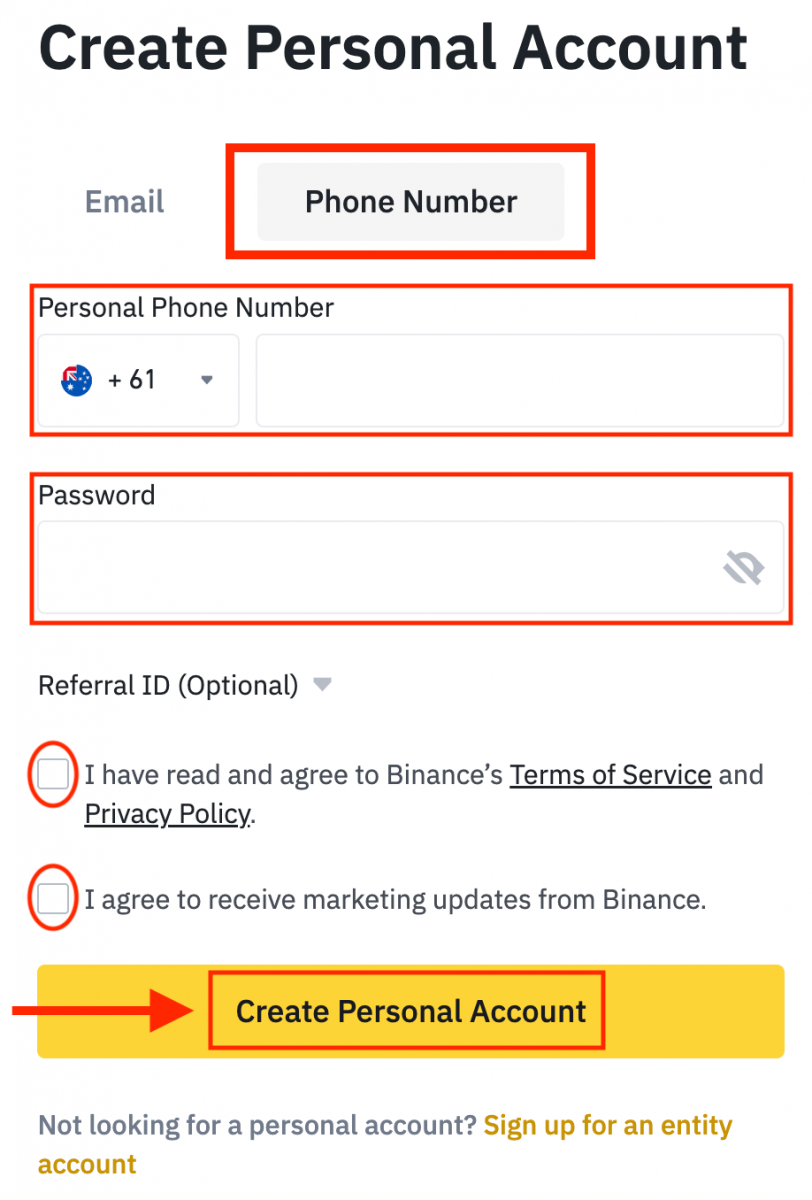
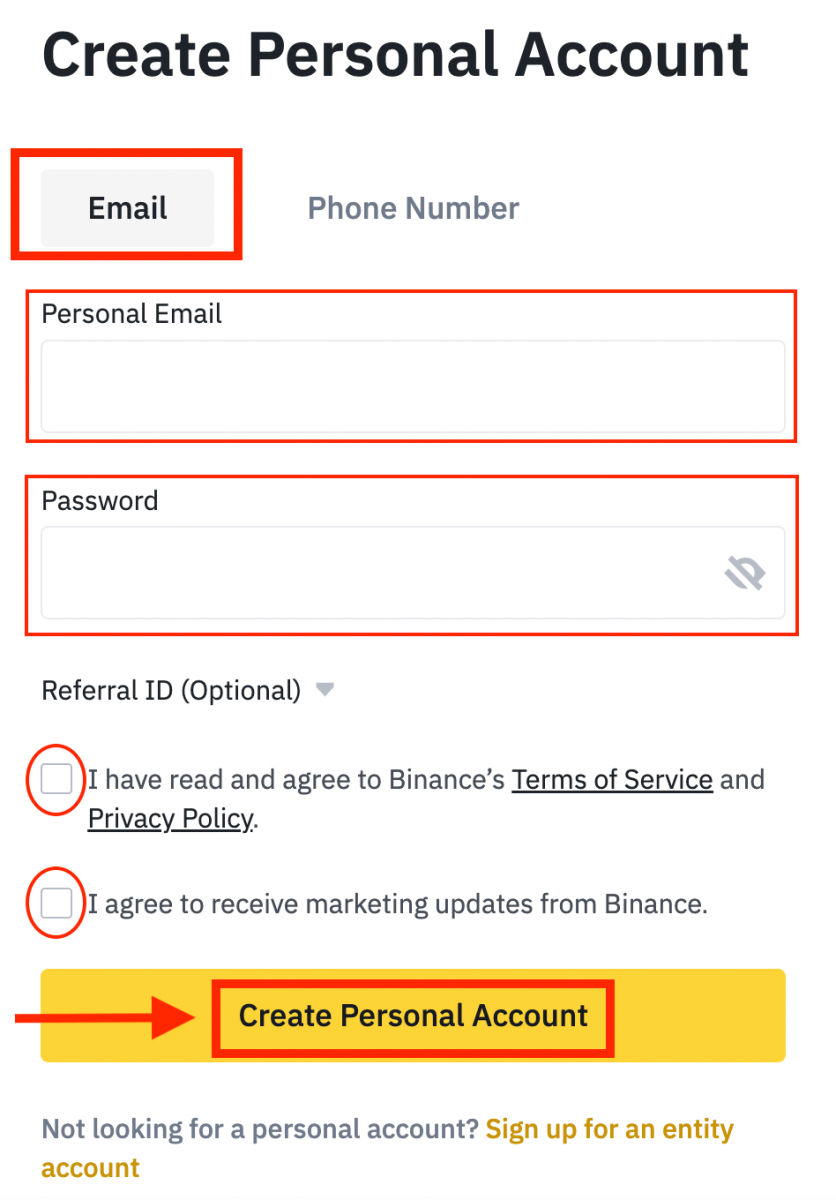
4. Դուք կստանաք 6 նիշանոց հաստատման կոդը Ձեր էլ.փոստում կամ հեռախոսում: Մուտքագրեք կոդը 30 րոպեի ընթացքում և սեղմեք [Ներկայացնել] :
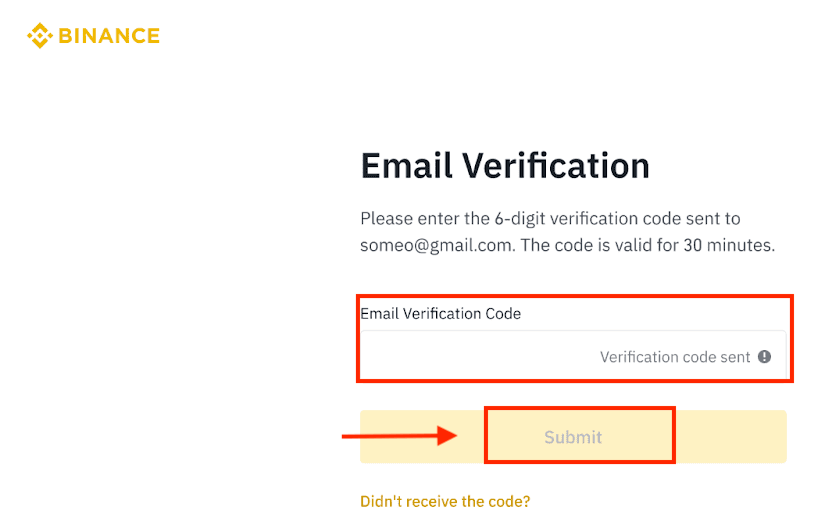
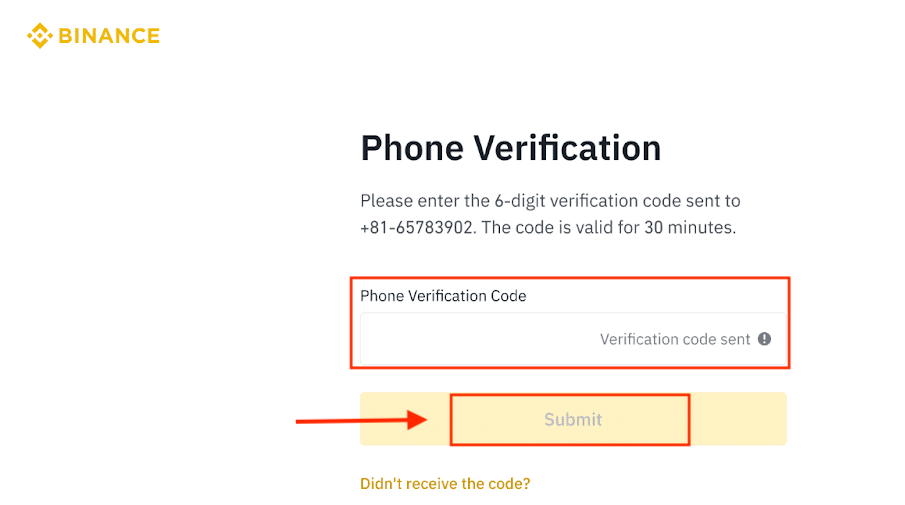
5. Շնորհավորում ենք, դուք հաջողությամբ գրանցվել եք Binance-ում:
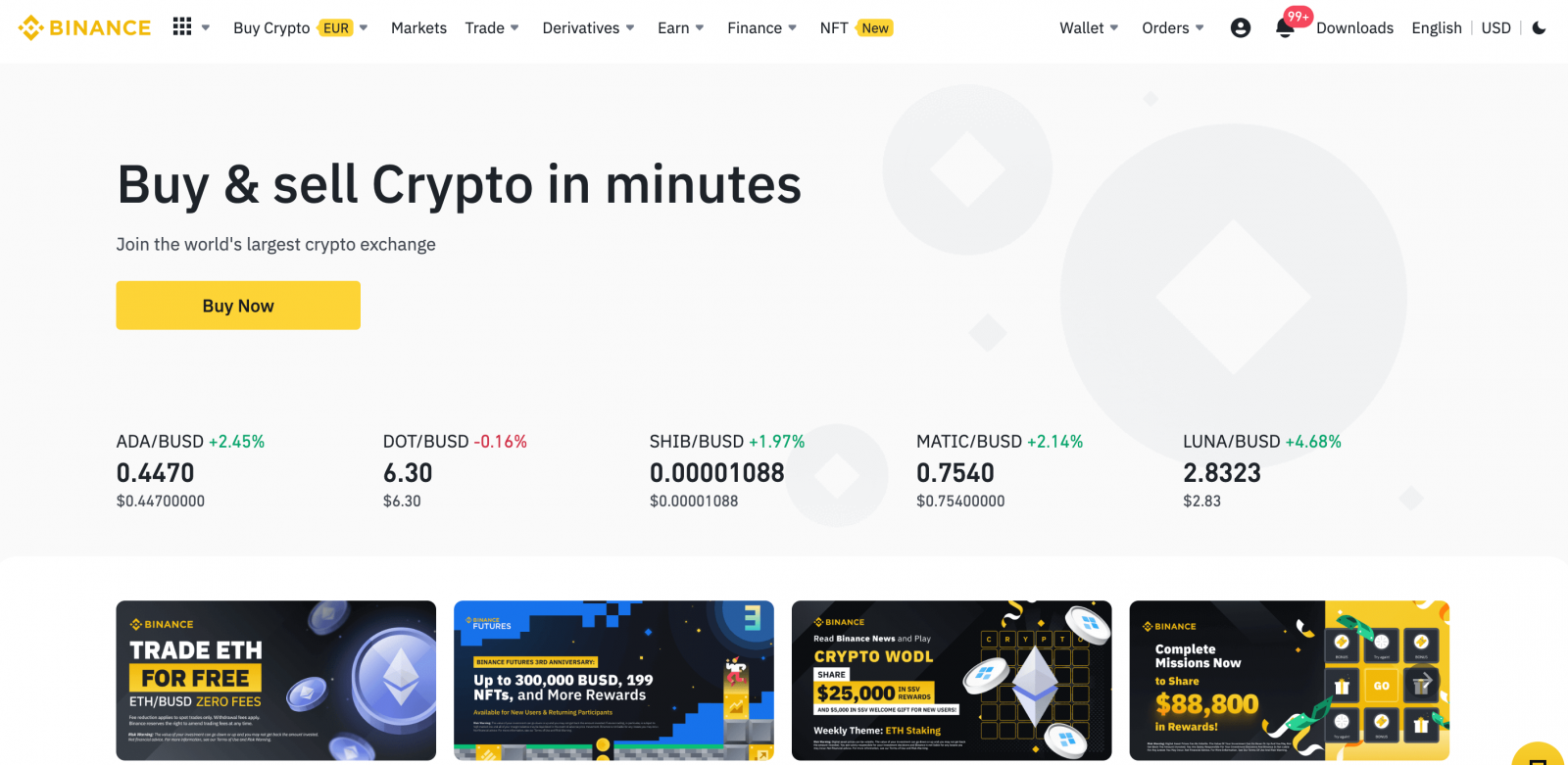
Գրանցվեք Binance-ում Google-ով
Ավելին, դուք կարող եք գրանցել Binance հաշիվ Google-ի միջոցով: Եթե ցանկանում եք դա անել, խնդրում ենք հետևել հետևյալ քայլերին.1. Նախ, դուք պետք է անցնեք Binance-ի գլխավոր էջ և սեղմեք [ Գրանցվել ]:
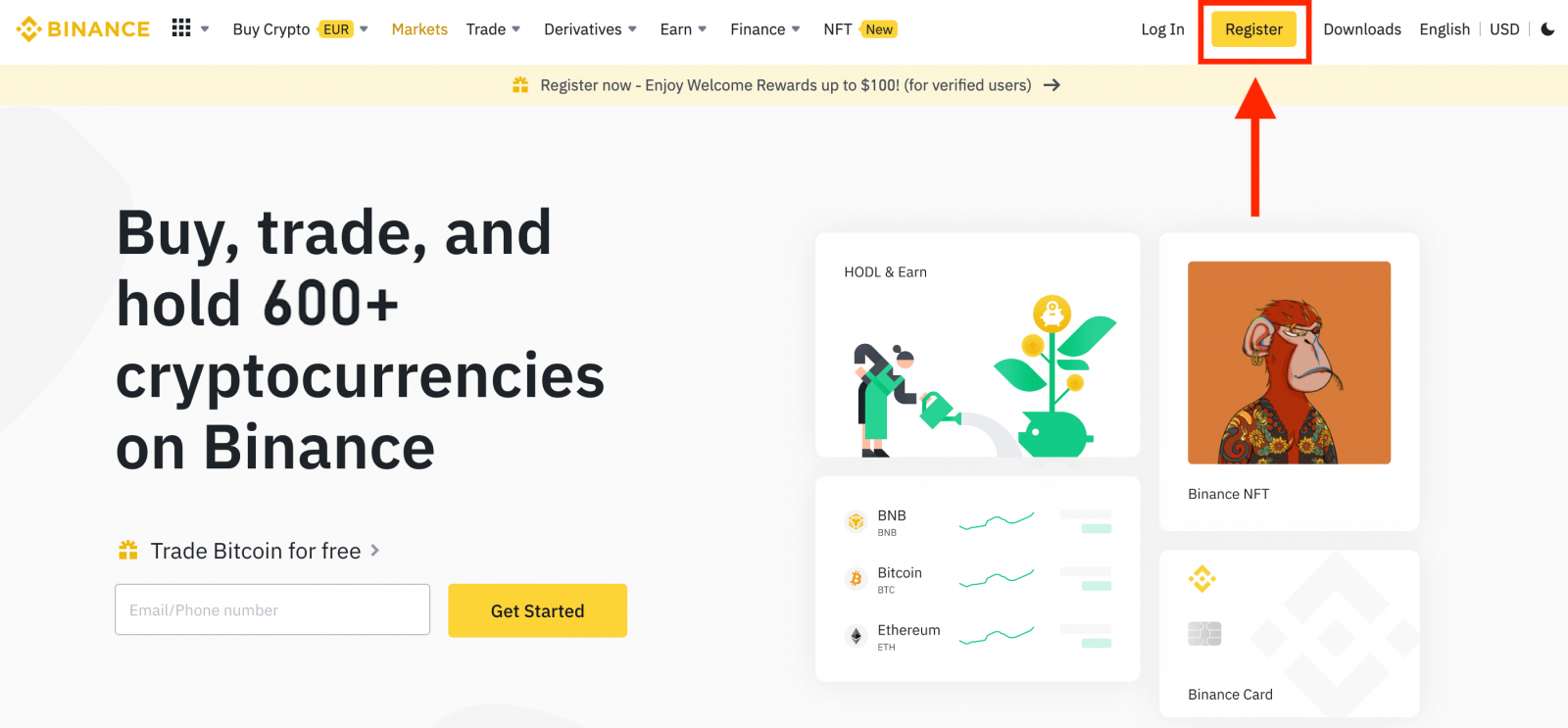
2. Սեղմեք [ Google ] կոճակը:
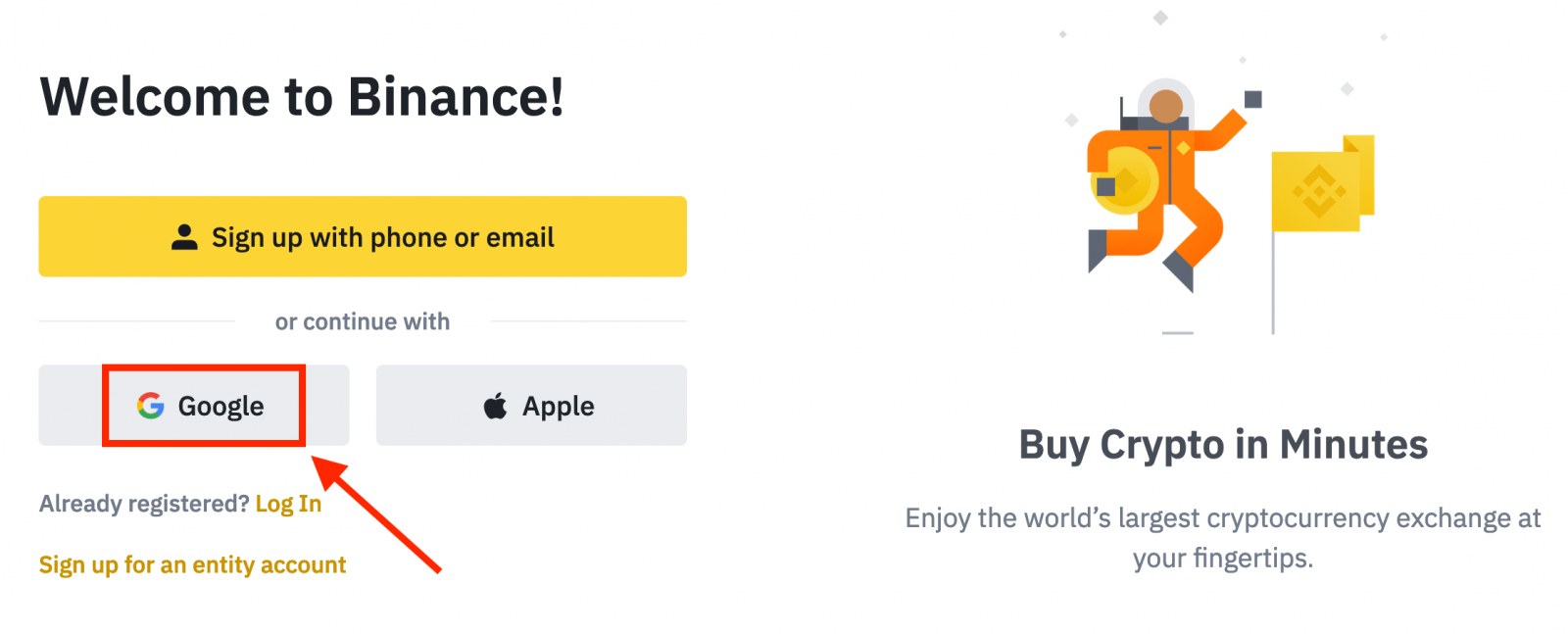
3. Կբացվի մուտքի պատուհան, որտեղ դուք պետք է մուտքագրեք ձեր էլ.փոստի հասցեն կամ Հեռախոսը և սեղմեք « Հաջորդ » կոճակը:
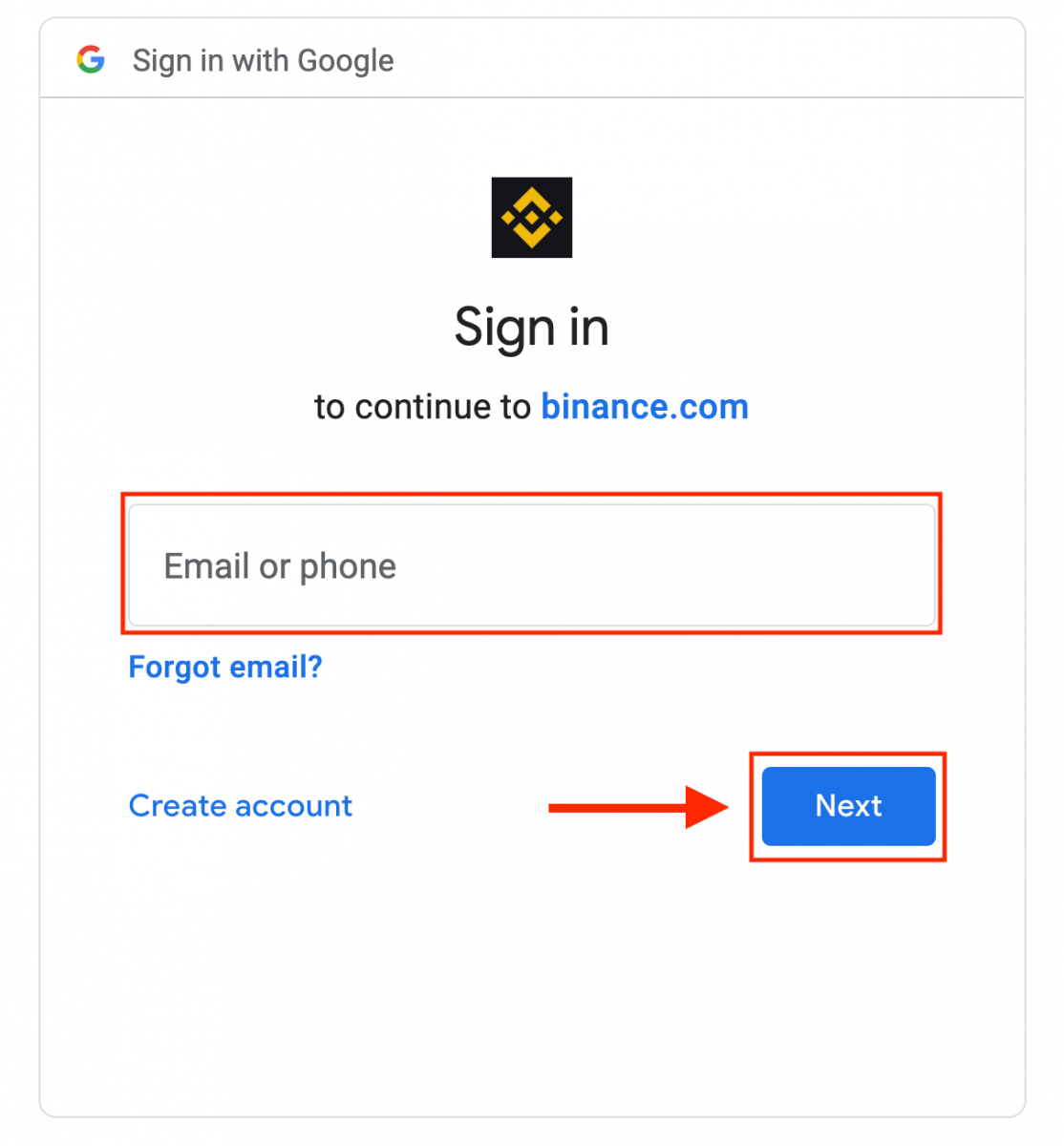
4. Այնուհետև մուտքագրեք ձեր Google հաշվի գաղտնաբառը և սեղմեք « Հաջորդ »:
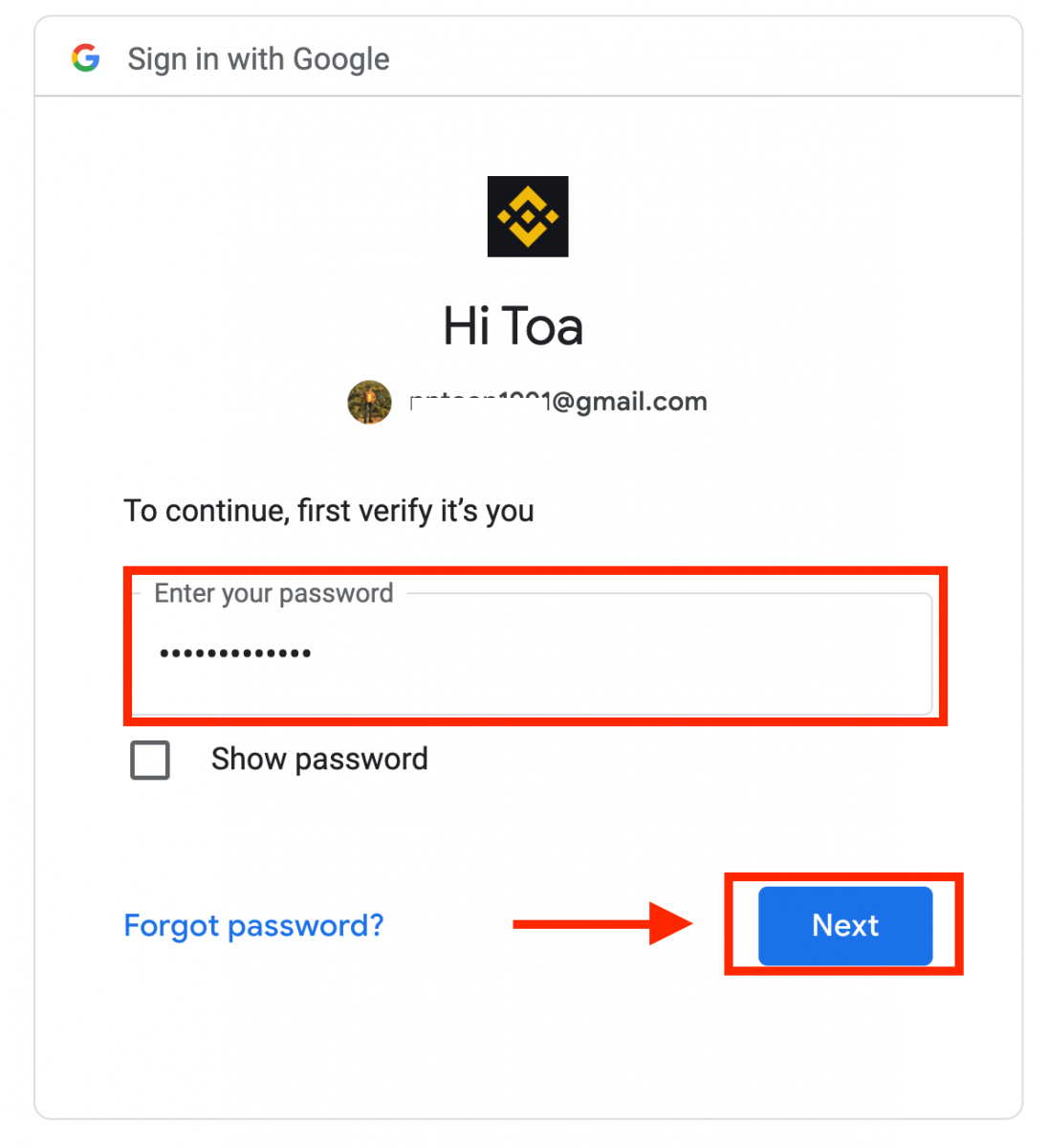
5. Կարդացեք և համաձայնեք Binance-ի Օգտագործման պայմաններին և Գաղտնիության քաղաքականությանը, այնուհետև սեղմեք [ Հաստատել ]:
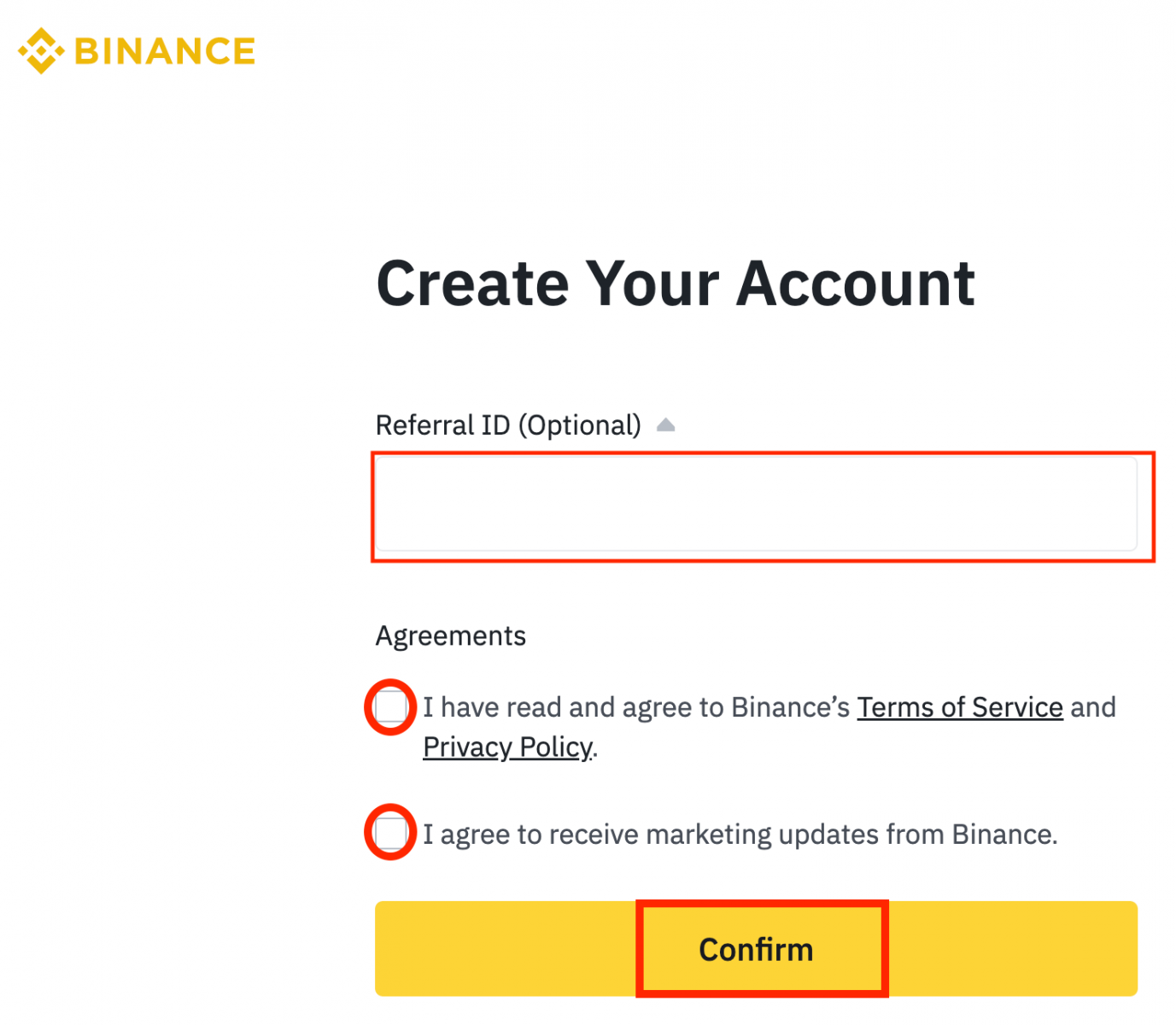
6. Շնորհավորում եմ: Դուք հաջողությամբ ստեղծել եք Binance հաշիվ:
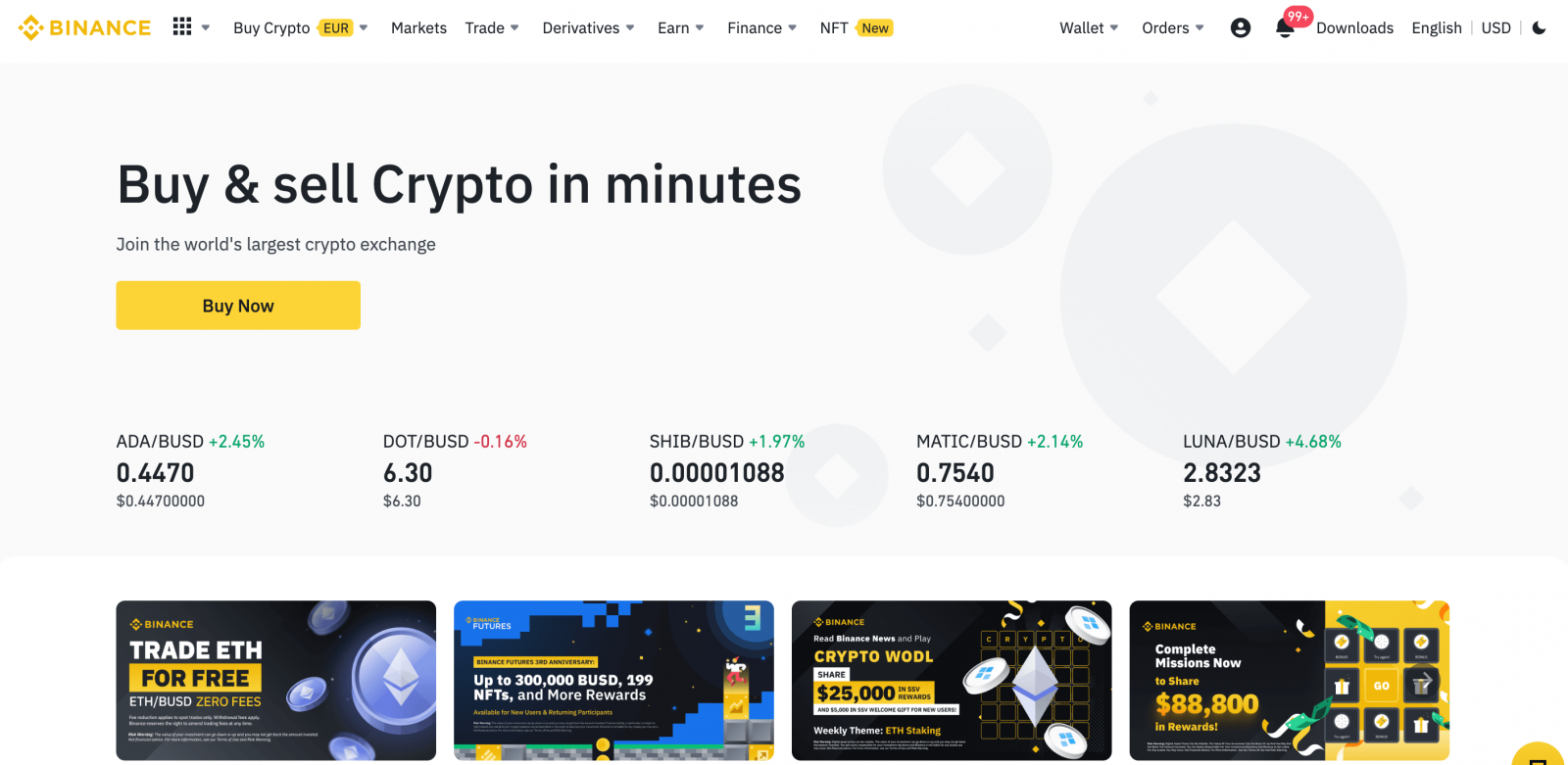
Գրանցվեք Binance-ում Apple-ի հետ
1. Այլապես, այցելեք Binance և սեղմեք [ Գրանցվել ], կարող եք գրանցվել՝ օգտագործելով Single Sign-On ձեր Apple հաշվի հետ: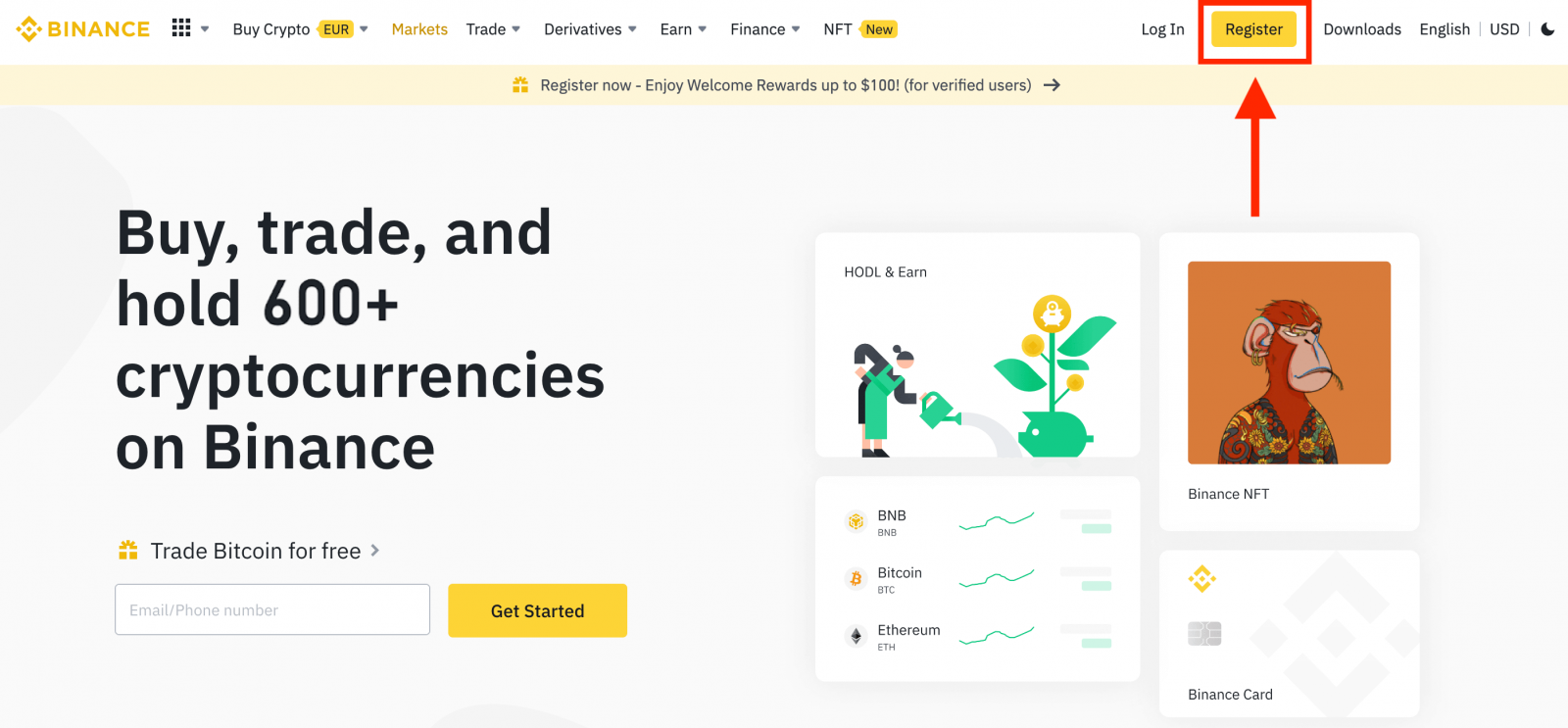
2. Ընտրեք [ Apple ], կհայտնվի թռուցիկ պատուհան:
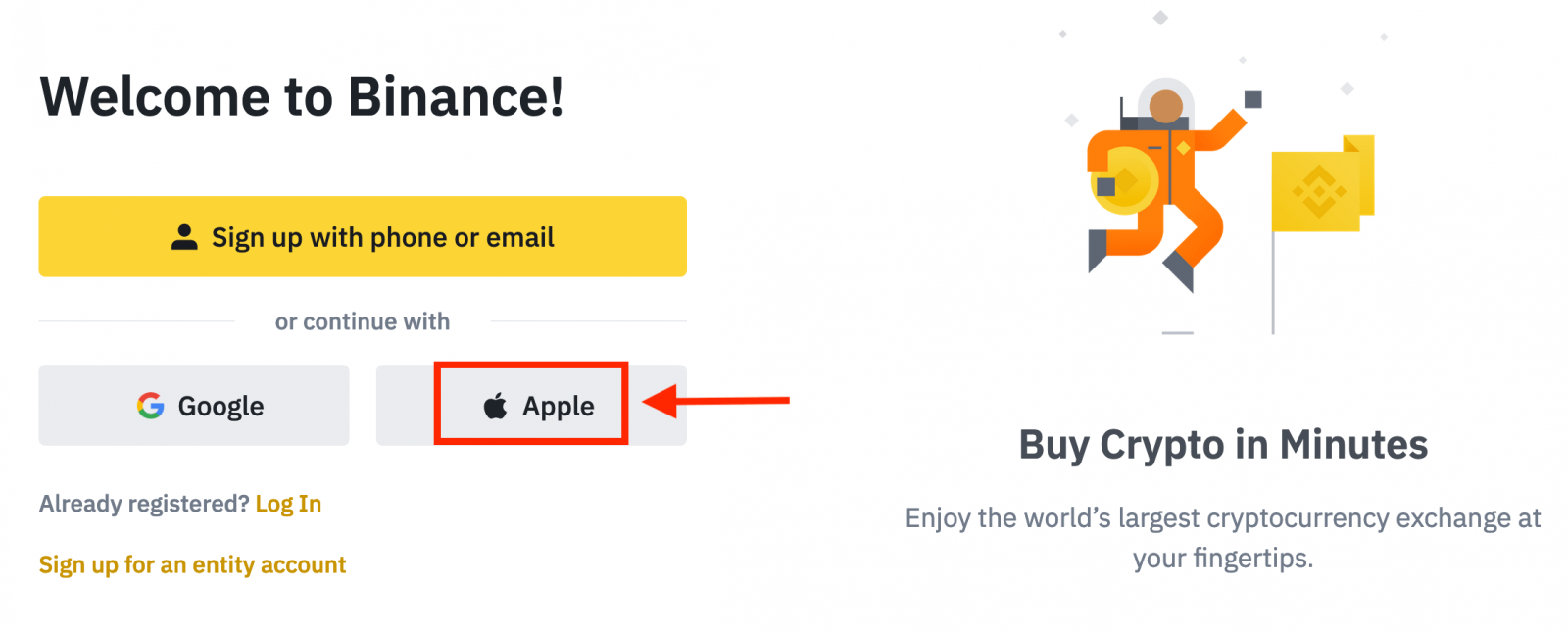
3. Մուտքագրեք ձեր Apple ID-ն և գաղտնաբառը՝ Binance մուտք գործելու համար:
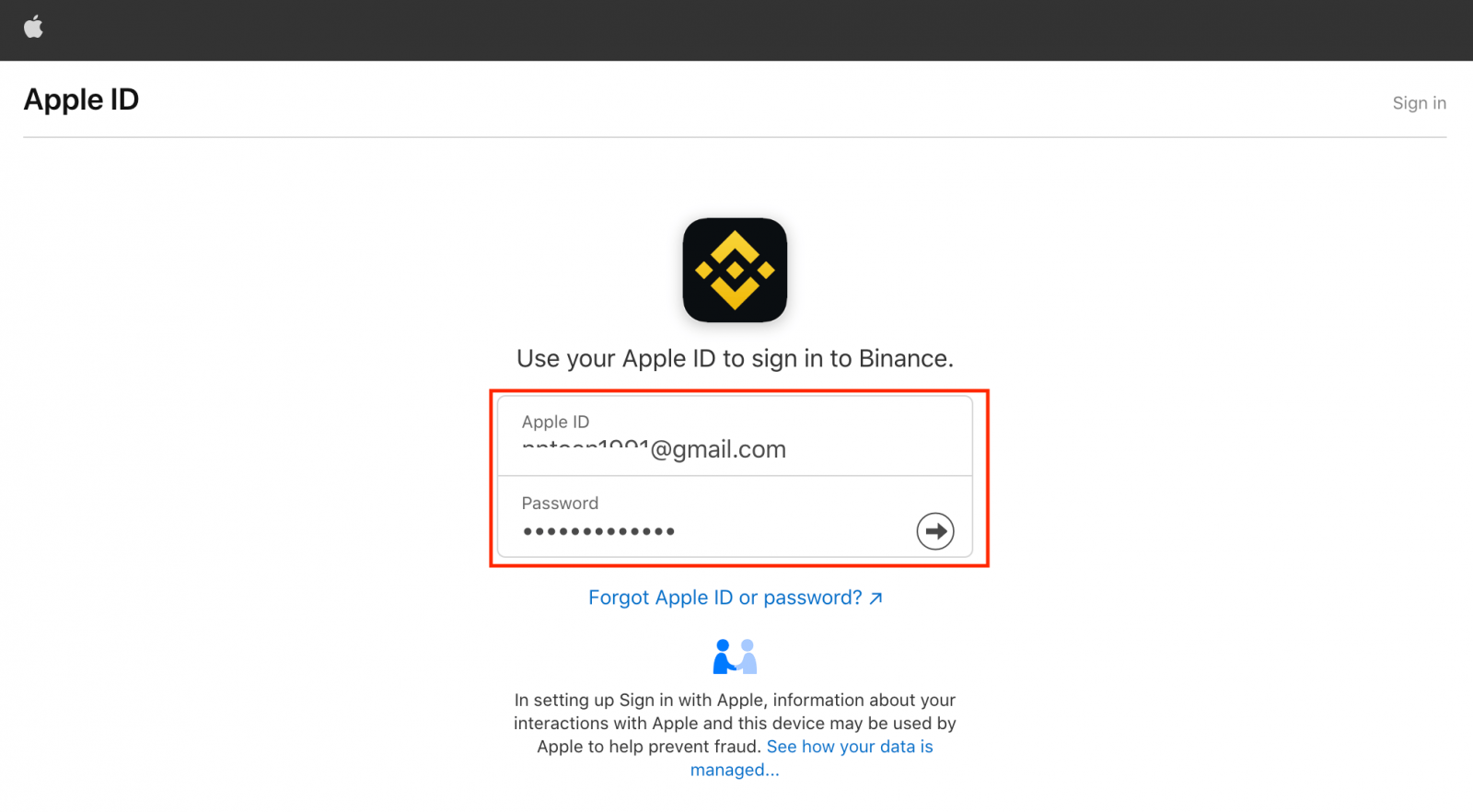
Սեղմեք «Շարունակել»:
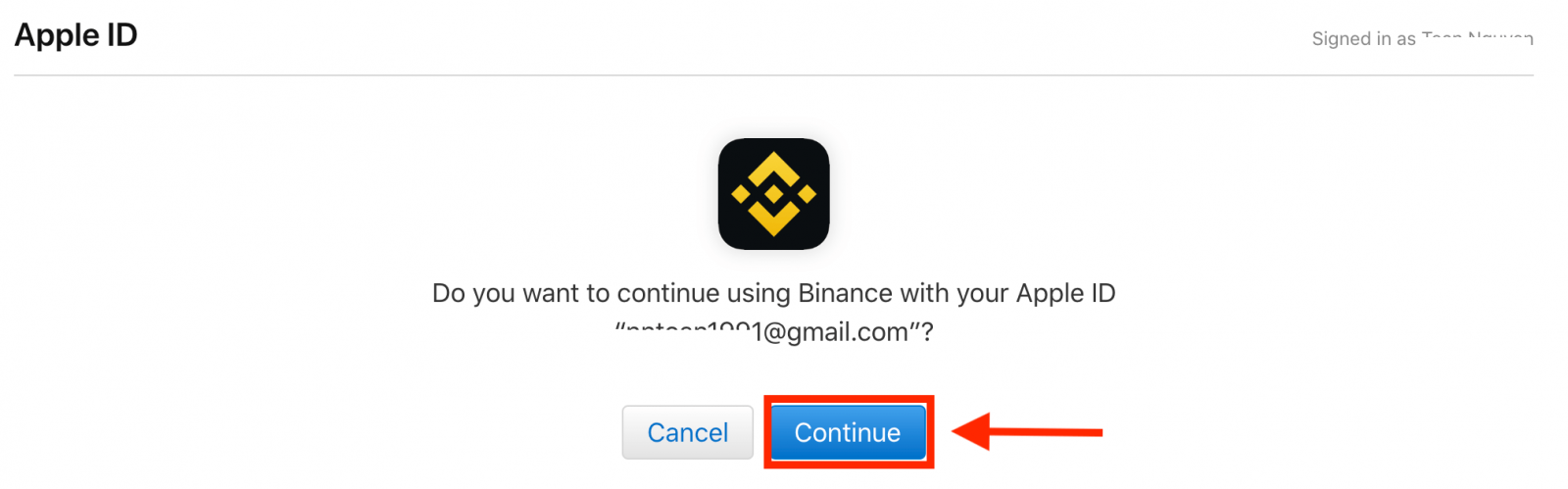
4. Մուտք գործելուց հետո դուք կվերահղվեք Binance-ի կայք: Եթե ընկերոջ կողմից ձեզ ուղղորդել է գրանցվել Binance-ում, համոզվեք, որ լրացրեք նրա ուղեգրման ID-ն (ըստ ցանկության):
Կարդացեք և համաձայնեք Binance-ի Օգտագործման պայմաններին և Գաղտնիության քաղաքականությանը, այնուհետև սեղմեք [ Հաստատել ]:
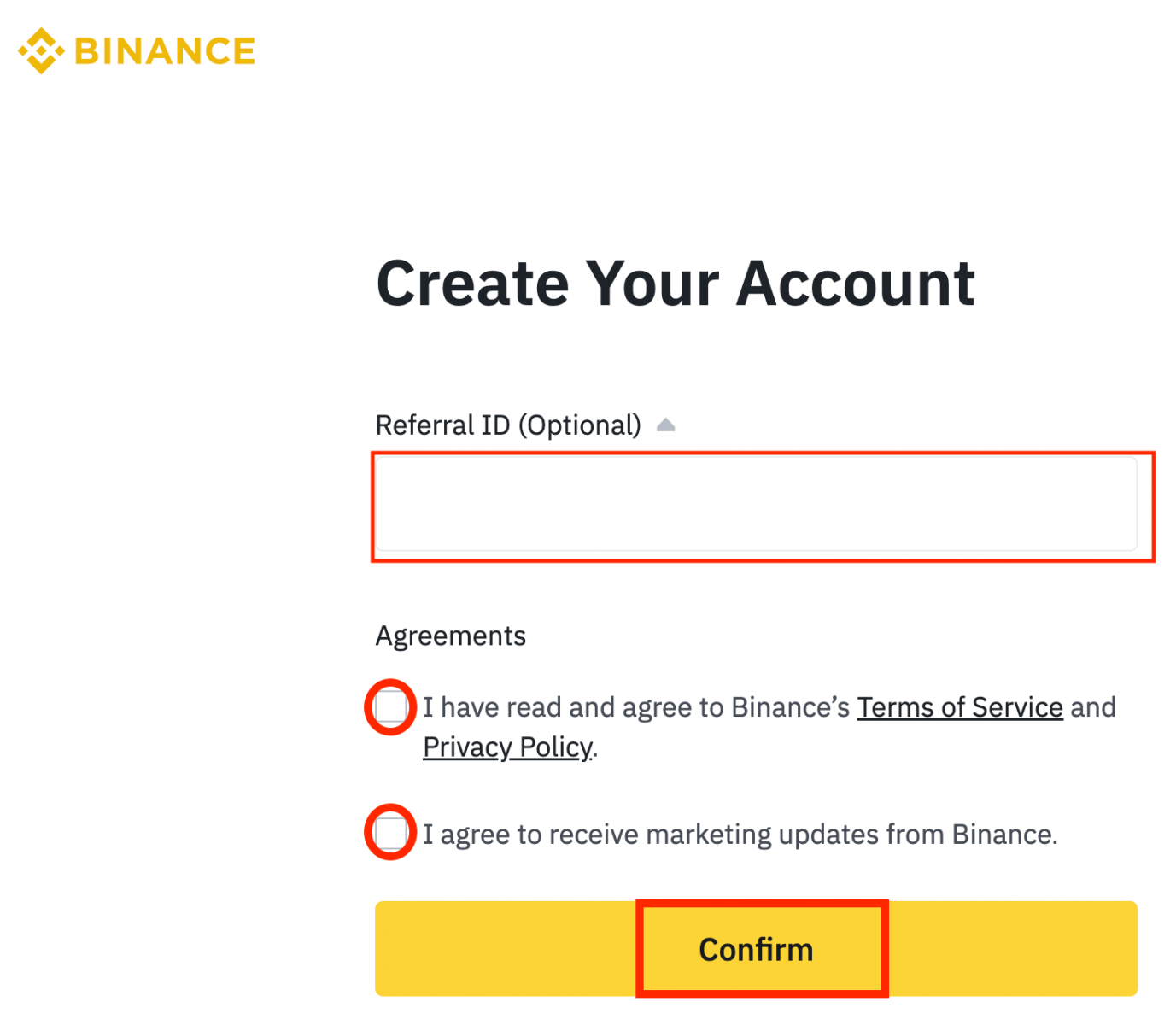
5. Շնորհավորում եմ: ձեր հաշիվը հաջողությամբ ստեղծվել է:
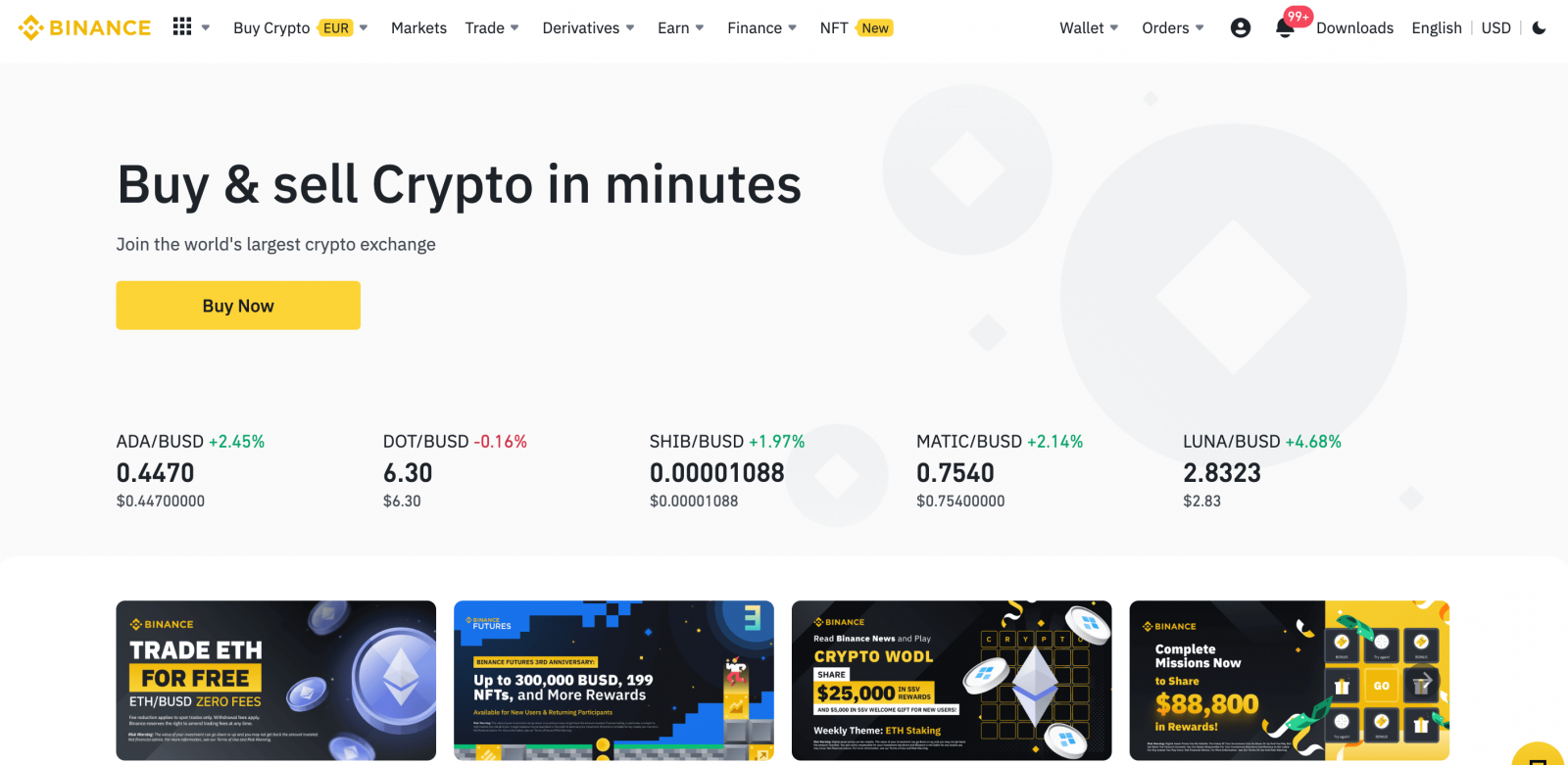
Գրանցվեք Binance հավելվածում
Google Play Store-ում կամ App Store- ում առևտրի համար հաշիվ ստեղծելու համար անհրաժեշտ է տեղադրել Binance հավելվածը : Սպասեք տեղադրման գործընթացի ավարտին:
Այնուհետև, Binance հավելվածում հեշտությամբ կարող եք գրանցվել Binance հաշվի համար ձեր էլ.փոստի հասցեով, հեռախոսահամարով կամ ձեր Apple/Google հաշվի միջոցով՝ մի քանի հպումով:1. Բացեք Binance հավելվածը և սեղմեք [ Գրանցվել ] կոճակը:
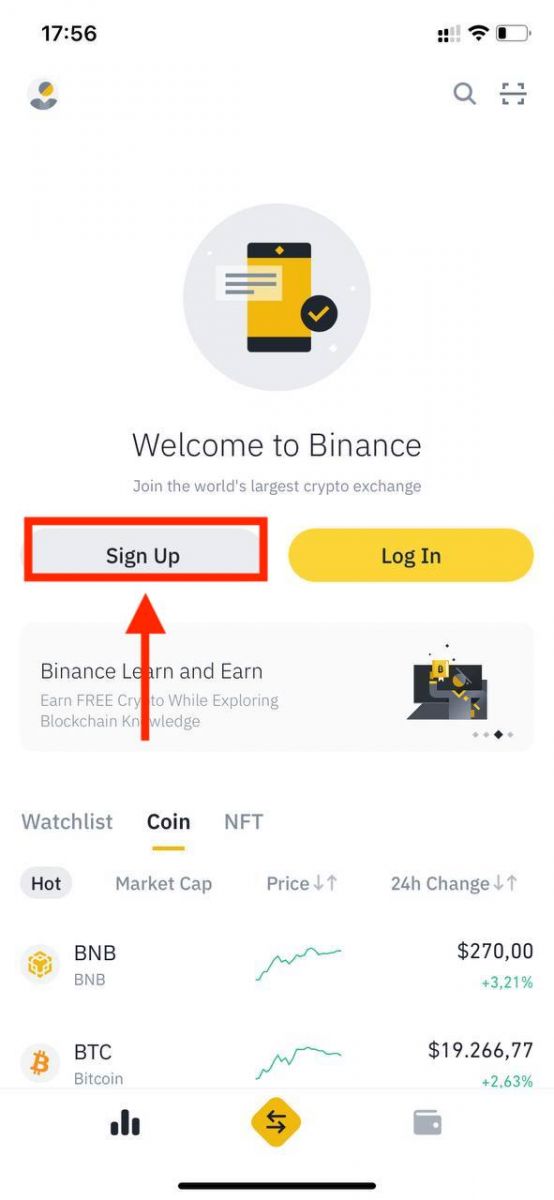
2. Ընտրեք գրանցման եղանակ:
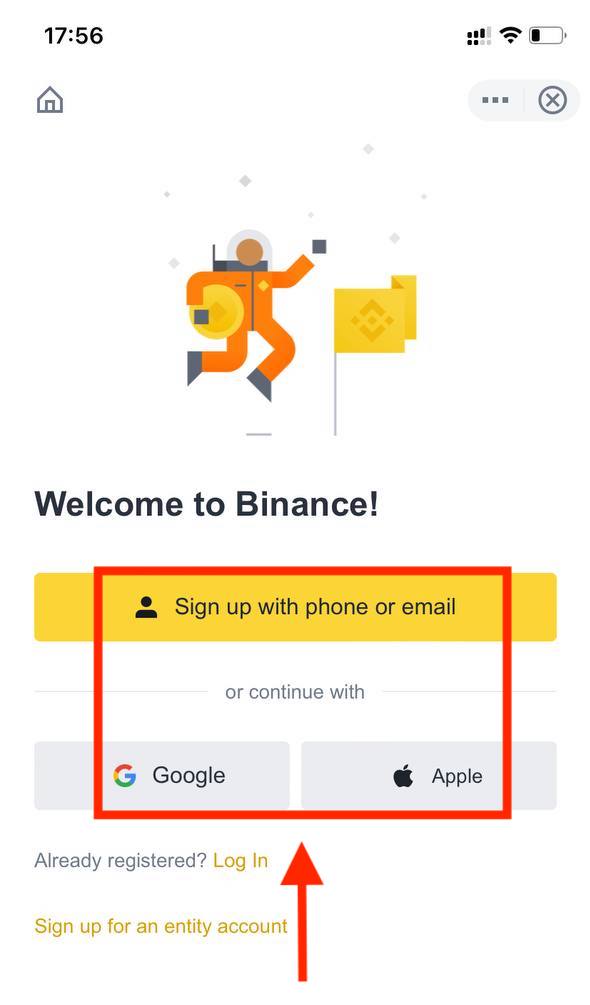
Գրանցվեք ձեր էլ.փոստով/հեռախոսահամարով.
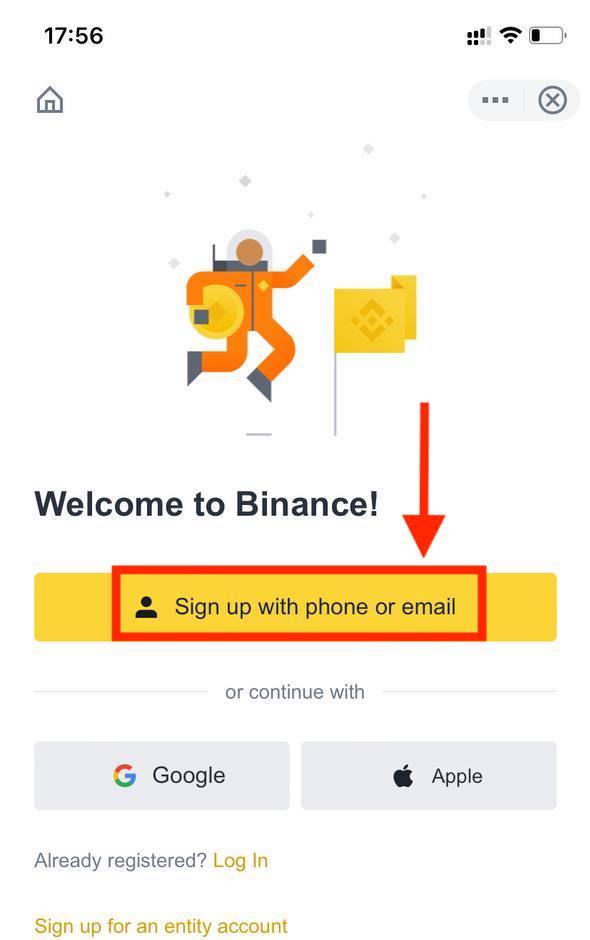
3. Ընտրեք [ Էլ.փոստ ] կամ [ Հեռախոսահամար ] և մուտքագրեք ձեր էլ. հասցեն/հեռախոսահամարը: Այնուհետև ստեղծեք անվտանգ գաղտնաբառ ձեր հաշվի համար:
Նշում .
- Ձեր գաղտնաբառը պետք է պարունակի առնվազն 8 նիշ, ներառյալ մեկ թիվ և մեկ մեծատառ:
- Եթե ընկերոջ կողմից ձեզ ուղղորդել է գրանցվել Binance-ում, համոզվեք, որ լրացրեք նրա ուղեգրման ID-ն (ըստ ցանկության):
Կարդացեք և համաձայնեք Binance-ի Ծառայությունների պայմաններին և Գաղտնիության քաղաքականությանը, ապա հպեք [ Ստեղծել հաշիվ ]:
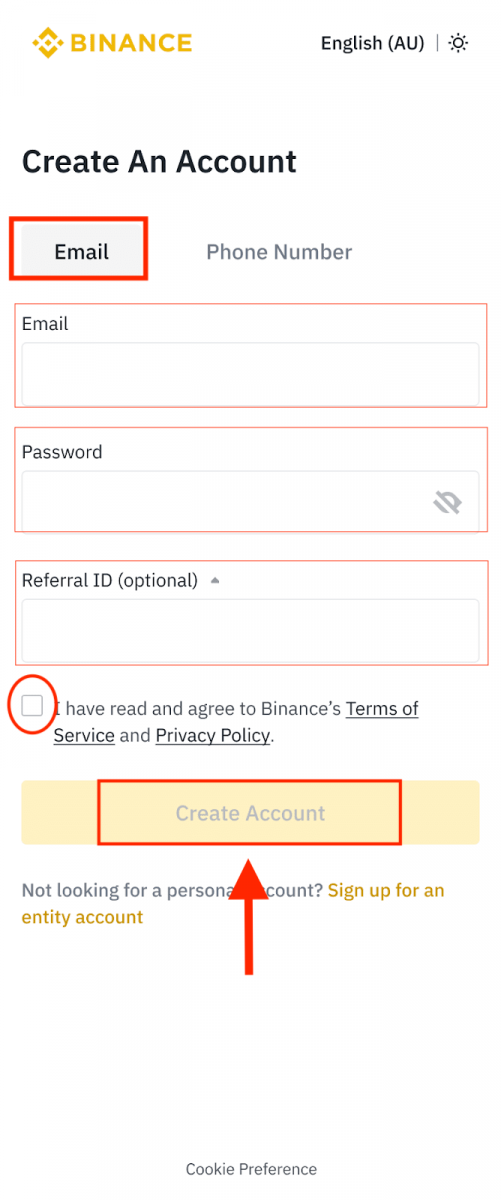
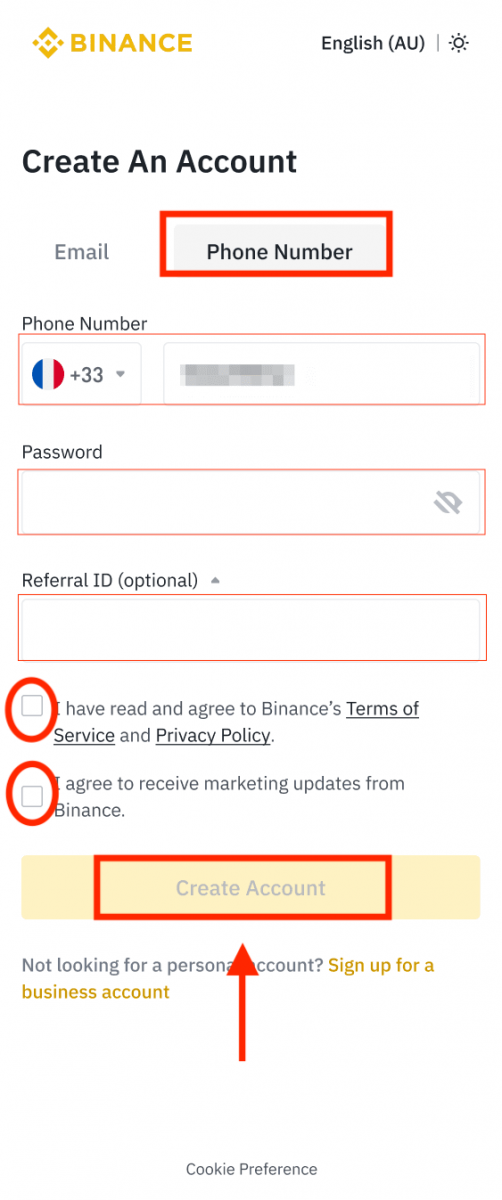
4. Դուք կստանաք 6 նիշանոց հաստատման կոդը Ձեր էլ.փոստում կամ հեռախոսում: Մուտքագրեք կոդը 30 րոպեի ընթացքում և հպեք [ Ներկայացնել ]:
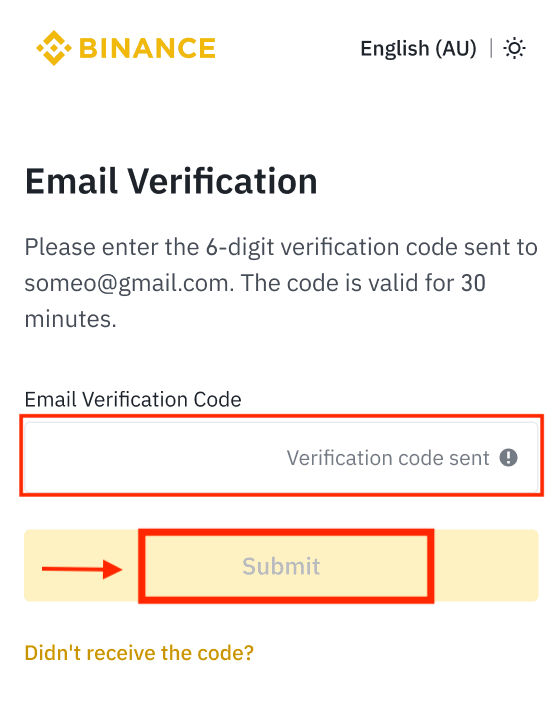
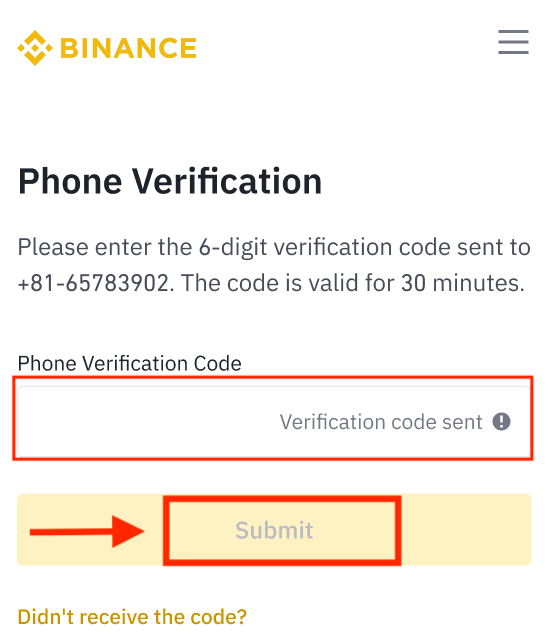
5. Շնորհավորում եմ: Դուք հաջողությամբ ստեղծել եք Binance հաշիվ:
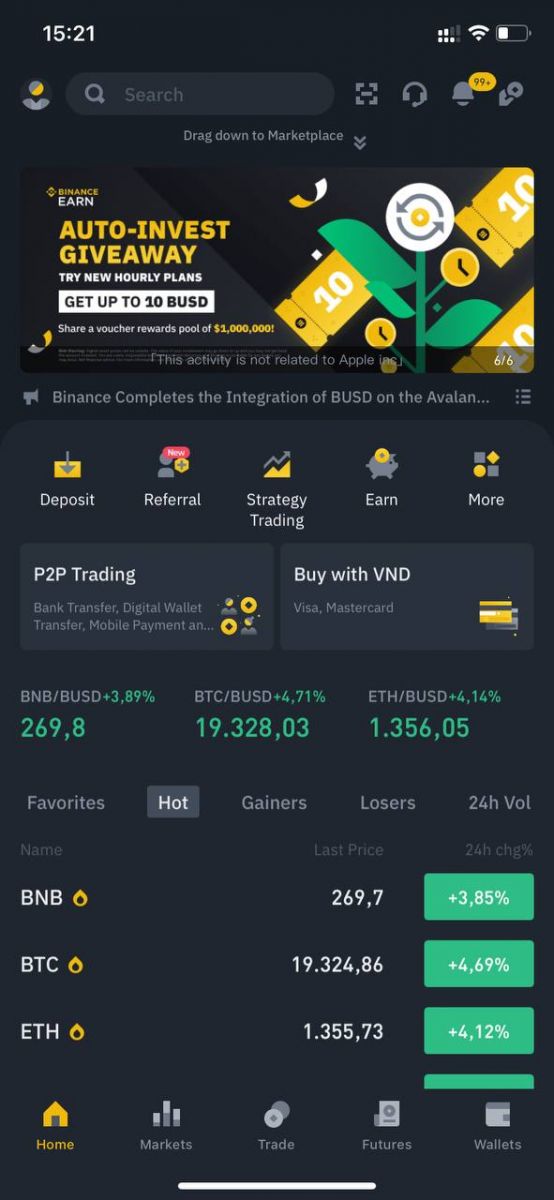
Գրանցվեք ձեր Apple/Google հաշվի միջոցով.
3. Ընտրեք [ Google ] կամ [ Apple ]: Ձեզ կառաջարկվի մուտք գործել Binance՝ օգտագործելով ձեր Google կամ Apple հաշիվը: Հպեք [ Շարունակել ]:
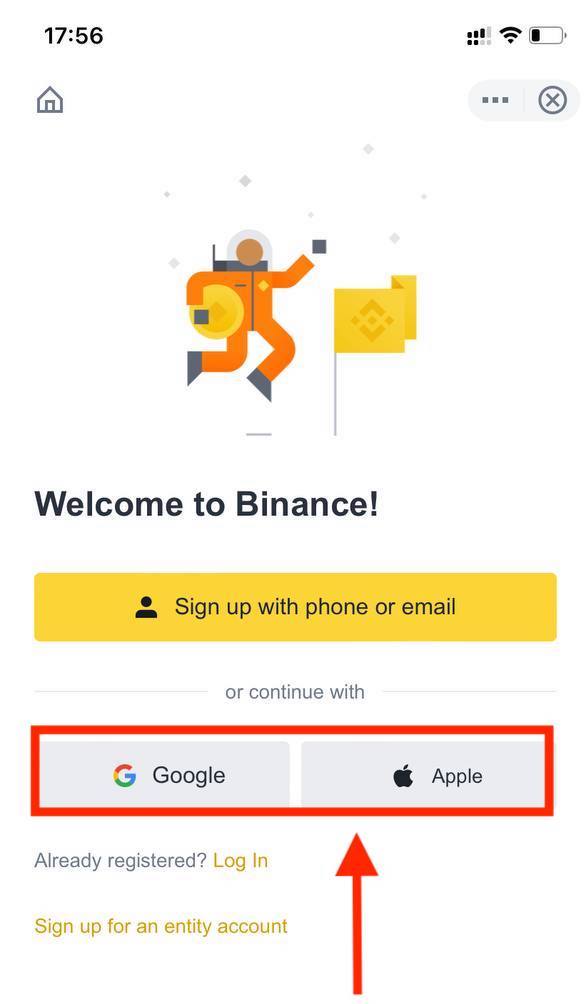
4. Եթե ընկերոջ կողմից ուղարկվել եք գրանցվելու Binance-ում, համոզվեք, որ լրացրեք նրա ուղեգրման ID-ն (ըստ ցանկության):
Կարդացեք և համաձայնեք Binance-ի Օգտագործման պայմաններին և Գաղտնիության քաղաքականությանը, այնուհետև հպեք [ Հաստատել ]:
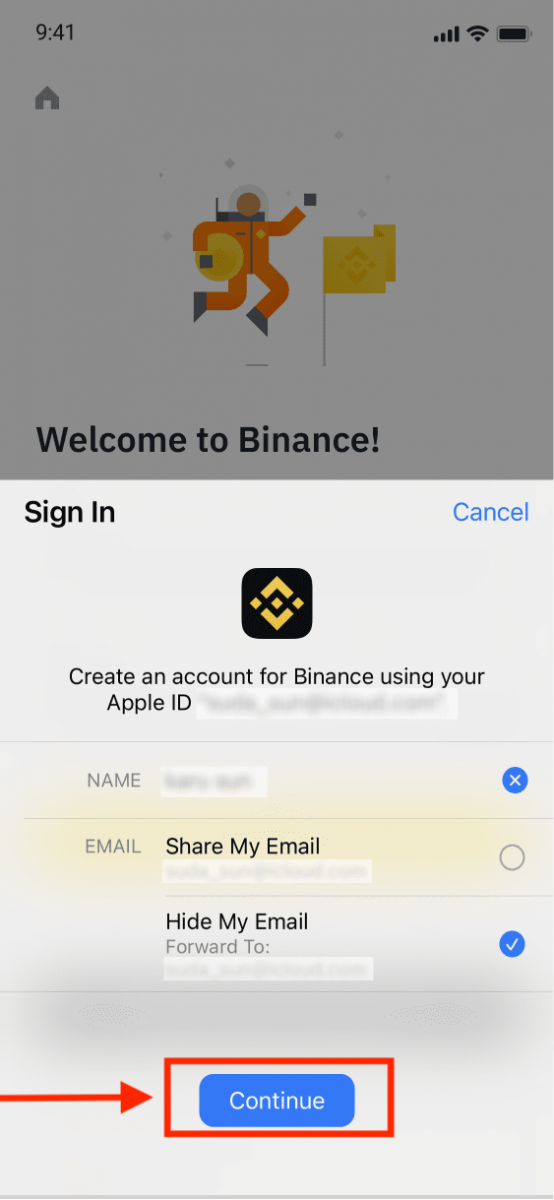
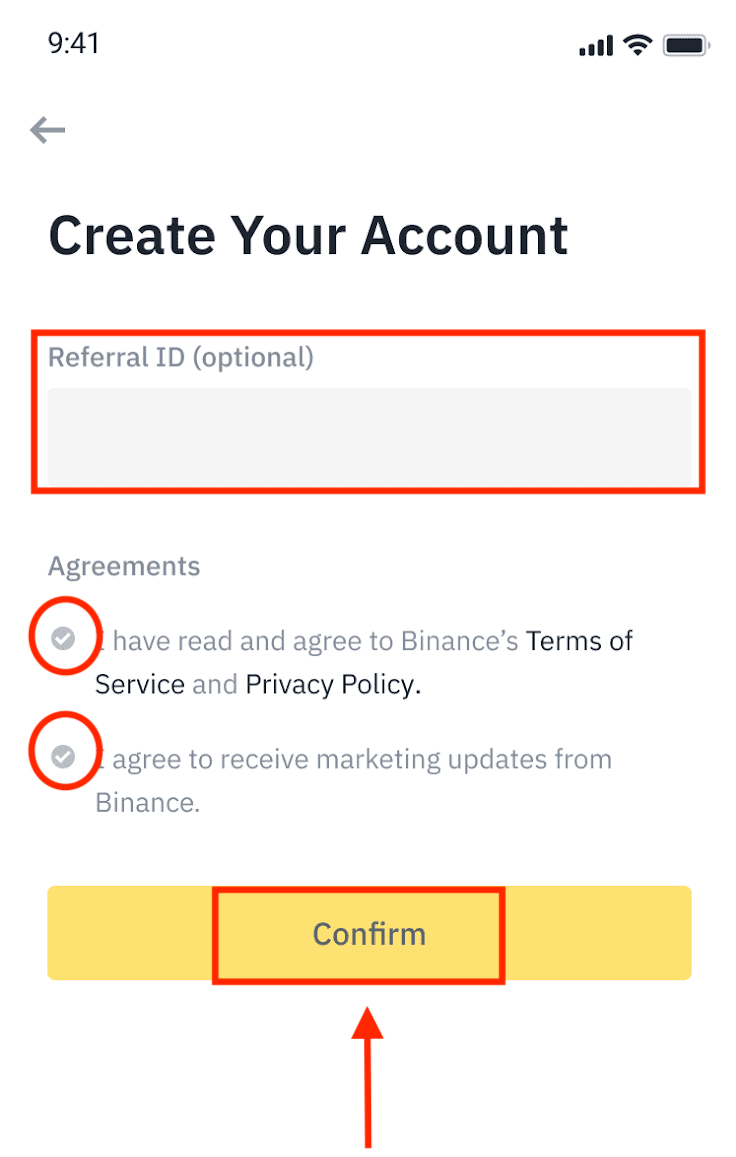
5. Վերջ, դուք հենց նոր գրանցեցիք ձեր Binance հաշիվը:
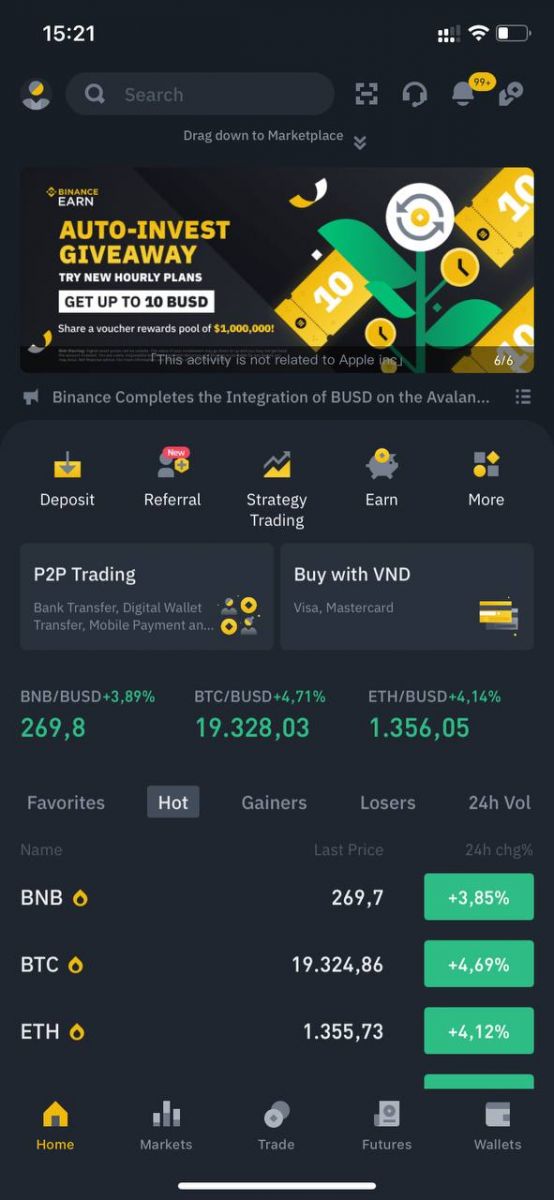
Նշում .
- Ձեր հաշիվը պաշտպանելու համար խորհուրդ ենք տալիս ակտիվացնել առնվազն 1 երկգործոն նույնականացում (2FA):
- Խնդրում ենք նկատի ունենալ, որ նախքան P2P առևտուրն օգտագործելը դուք պետք է լրացնեք ինքնության ստուգումը:
Հաճախակի տրվող հարցեր (ՀՏՀ)
Ինչու ես չեմ կարող նամակներ ստանալ Binance-ից
Եթե դուք չեք ստանում Binance-ից ուղարկված նամակներ, խնդրում ենք հետևել ստորև ներկայացված հրահանգներին՝ ստուգելու ձեր էլ.փոստի կարգավորումները.1. Դուք մուտք գործե՞լ եք ձեր Binance հաշվում գրանցված էլ. Երբեմն դուք կարող եք դուրս գալ ձեր էլ.փոստից ձեր սարքերում և հետևաբար չեք կարող տեսնել Binance-ի էլ. Խնդրում ենք մուտք գործել և թարմացնել:
2. Դուք ստուգե՞լ եք Ձեր էլ.փոստի սպամի թղթապանակը: Եթե գտնում եք, որ ձեր էլ. փոստի ծառայություններ մատուցողը Binance նամակները մղում է ձեր սպամի թղթապանակ, կարող եք դրանք նշել որպես «անվտանգ»՝ սպիտակ ցուցակում ներառելով Binance-ի էլ. հասցեները: Այն կարգավորելու համար կարող եք դիմել «Ինչպես սպիտակ ցուցակագրել Binance նամակները»:
Սպիտակ ցուցակի հասցեները.
- [email protected]
- [email protected]
- [email protected]
- [email protected]
- [email protected]
- [email protected]
- [email protected]
- [email protected]
- [email protected]
- [email protected]
- [email protected]
- [email protected]
- [email protected]
- [email protected]
- [email protected]
4. Ձեր էլփոստի մուտքի արկղը լիքն է: Եթե դուք հասել եք սահմանաչափին, դուք չեք կարողանա ուղարկել կամ ստանալ նամակներ: Դուք կարող եք ջնջել հին նամակներից մի քանիսը, որպեսզի ավելի շատ էլփոստի համար տարածք ազատեք:
5. Հնարավորության դեպքում գրանցվեք էլփոստի ընդհանուր տիրույթներից, ինչպիսիք են Gmail-ը, Outlook-ը և այլն:
Ինչու ես չեմ կարող ստանալ SMS հաստատման կոդեր
Binance-ը շարունակաբար բարելավում է մեր SMS Նույնականացման ծածկույթը՝ օգտատերերի փորձը բարելավելու համար: Այնուամենայնիվ, կան որոշ երկրներ և տարածքներ, որոնք ներկայումս չեն աջակցվում:Եթե չեք կարող միացնել SMS Նույնականացումը, դիմեք մեր գլոբալ SMS ծածկույթի ցանկին՝ ստուգելու, թե արդյոք ձեր տարածքը ծածկված է: Եթե ձեր տարածքը ներառված չէ ցանկում, ապա դրա փոխարեն օգտագործեք Google Authentication որպես հիմնական երկգործոն նույնականացում:
Դուք կարող եք հղում կատարել հետևյալ ուղեցույցին. Ինչպես միացնել Google Authentication-ը (2FA):
Եթե դուք միացրել եք SMS Նույնականացումը կամ ներկայումս բնակվում եք մի երկրում կամ տարածքում, որը գտնվում է մեր գլոբալ SMS ծածկույթի ցանկում, բայց դեռ չեք կարող ստանալ SMS կոդեր, խնդրում ենք կատարել հետևյալ քայլերը.
- Համոզվեք, որ ձեր բջջային հեռախոսը լավ ցանցային ազդանշան ունի:
- Անջատեք ձեր հակավիրուսային և/կամ firewall-ը և/կամ զանգերի արգելափակման հավելվածները ձեր բջջային հեռախոսում, որոնք կարող են արգելափակել մեր SMS կոդերի համարը:
- Վերագործարկեք ձեր բջջային հեռախոսը:
- Փոխարենը փորձեք ձայնային հաստատում:
- Վերականգնել SMS վավերացումը, խնդրում ենք դիտել այստեղ:
Ինչպես մարել ֆյուչերսների բոնուսային վաուչերը/կանխիկի վաուչերը
1. Սեղմեք ձեր Հաշվի պատկերակի վրա և ընտրեք [Պարգևատրման կենտրոն] բացվող ընտրացանկից կամ ձեր վահանակում ձեր հաշիվ մուտք գործելուց հետո: Որպես այլընտրանք, դուք կարող եք ուղղակիորեն այցելել https://www.binance.com/en/my/coupon կամ մուտք գործել Պարգևատրման կենտրոն ձեր Binance հավելվածի «Հաշիվ» կամ «Ավելին» ցանկի միջոցով:
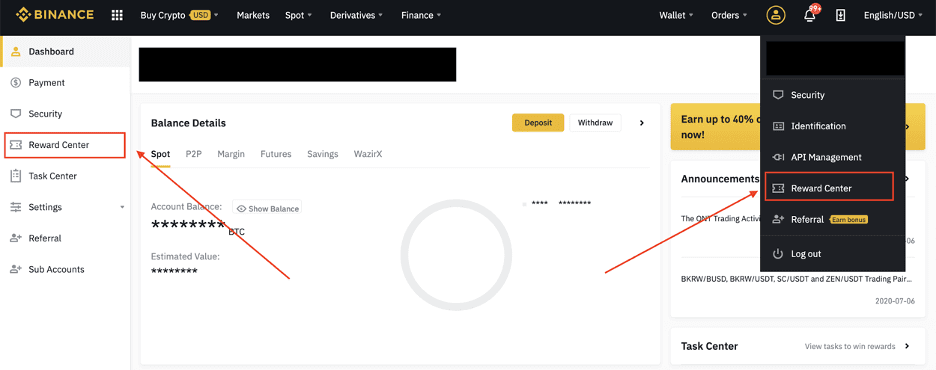
2. Հենց որ ստանաք ձեր Futures բոնուսային վաուչերը կամ կանխիկի կտրոնը, դուք կկարողանաք տեսնել դրա անվանական արժեքը, ժամկետի ավարտը և կիրառված ապրանքները Պարգևատրման կենտրոնում:
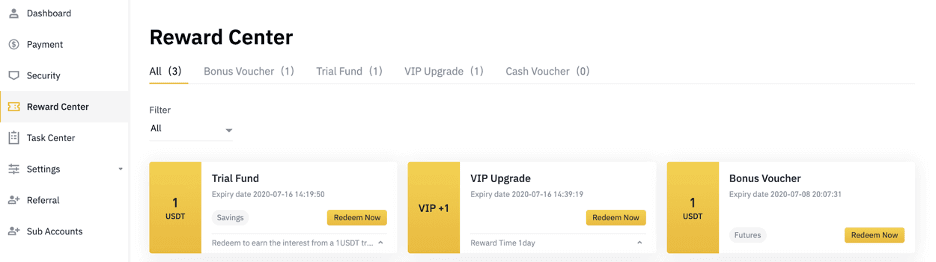
3. Եթե դեռ չեք բացել համապատասխան հաշիվ, մի թռուցիկ կառաջնորդի ձեզ բացել այն, երբ սեղմեք մարման կոճակը: Եթե դուք արդեն ունեք համապատասխան հաշիվ, ապա կհայտնվի թռուցիկ՝ հաստատելու վաուչերի մարման գործընթացը: Հաջողությամբ մարելուց հետո կարող եք անցնել ձեր համապատասխան հաշիվ՝ մնացորդը ստուգելու համար՝ սեղմելով հաստատման կոճակը:
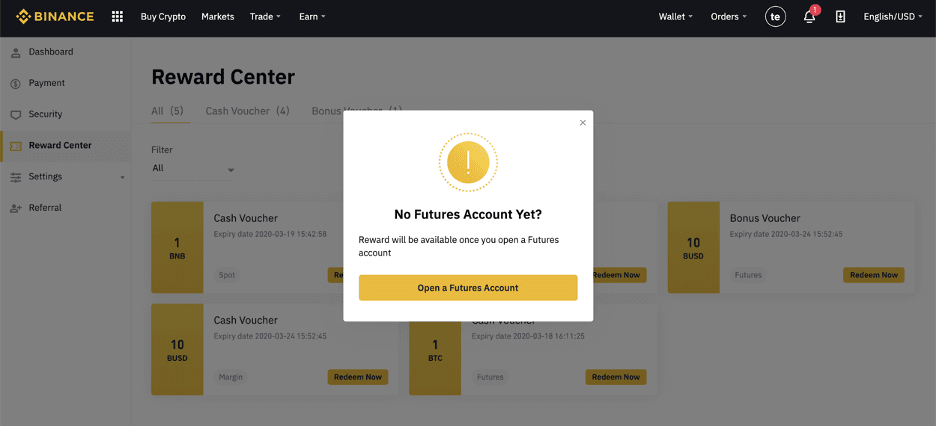
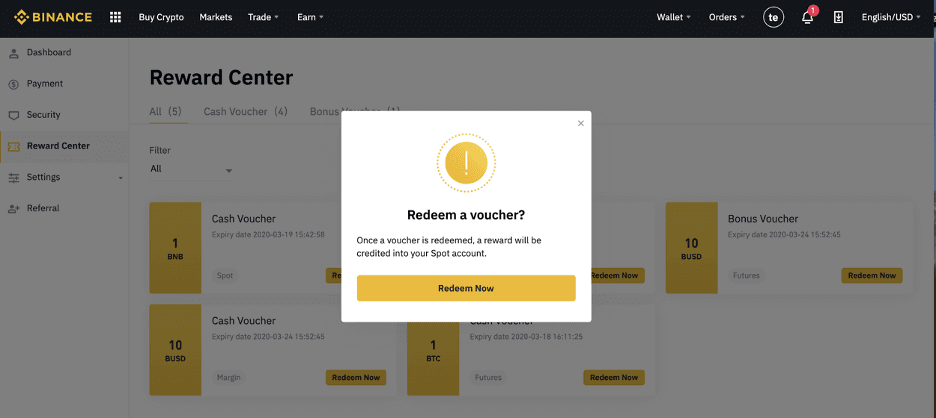
4. Դուք այժմ հաջողությամբ մարել եք վաուչերը: Պարգևն ուղղակիորեն կգրանցվի ձեր համապատասխան դրամապանակին:
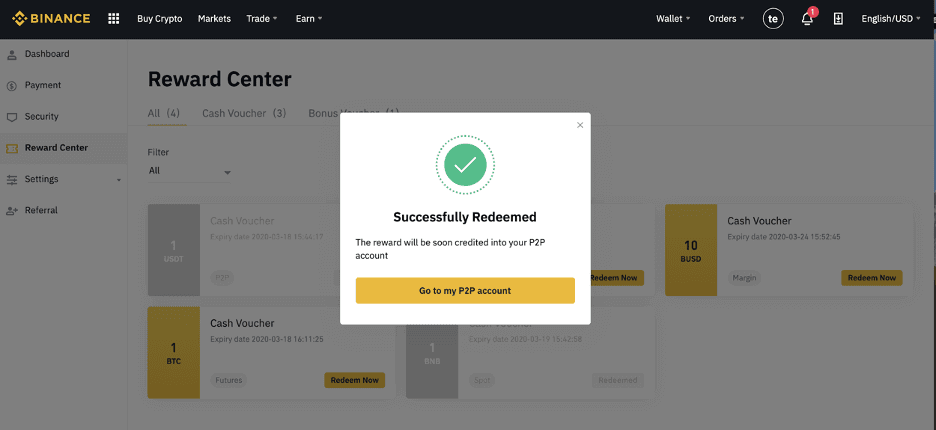
Ինչպես հաստատել հաշիվը Binance-ում
Ինչպես լրացնել ինքնության ստուգումը
Որտե՞ղ կարող եմ հաստատել իմ հաշիվը:
Դուք կարող եք մուտք գործել նույնականացման հաստատում [ User Center ] - [ Identification ]-ից կամ մուտք գործել անմիջապես այստեղից : Դուք կարող եք ստուգել ձեր ընթացիկ ստուգման մակարդակը էջում, որը որոշում է ձեր Binance հաշվի առևտրի սահմանաչափը: Ձեր սահմանաչափը մեծացնելու համար խնդրում ենք լրացնել համապատասխան ինքնության հաստատման մակարդակը:

Ինչպե՞ս լրացնել ինքնության ստուգումը: Քայլ առ քայլ ուղեցույց
1. Մուտք գործեք ձեր Binance հաշիվ և սեղմեք [ User Center ] - [ Identification ]:
Նոր օգտատերերի համար կարող եք ուղղակիորեն գլխավոր էջում սեղմել [Get Verified] :

2. Այստեղ դուք կարող եք տեսնել [Verified], [Verified Plus] և [Enterprise Verification] և դրանց համապատասխան ավանդների և դուրսբերման սահմանաչափերը: Սահմանները տարբեր են տարբեր երկրների համար: Դուք կարող եք փոխել ձեր երկիրը՝ սեղմելով [Բնակելի երկիր/տարածաշրջան] կողքի կոճակը:

3. Դրանից հետո սեղմեք [Start Now] ՝ ձեր հաշիվը հաստատելու համար:

4. Ընտրեք ձեր բնակության երկիրը: Խնդրում ենք համոզվել, որ ձեր բնակության երկիրը համապատասխանում է ձեր անձը հաստատող փաստաթղթերին:

Այնուհետև կտեսնեք ստուգման պահանջների ցանկը ձեր կոնկրետ երկրի/տարածաշրջանի համար: Սեղմեք [ Շարունակել ]:

5. Մուտքագրեք ձեր անձնական տվյալները և սեղմեք [ Շարունակել ]:
Խնդրում ենք համոզվել, որ մուտքագրված բոլոր տեղեկությունները համապատասխանում են ձեր անձը հաստատող փաստաթղթերին: Հաստատվելուց հետո դուք չեք կարողանա փոխել այն:

6. Հաջորդը, դուք պետք է վերբեռնեք ձեր անձը հաստատող փաստաթղթերի նկարները: Խնդրում ենք ընտրել անձը հաստատող փաստաթղթի տեսակը և ձեր փաստաթղթերի տրված երկիրը: Օգտատերերի մեծամասնությունը կարող է ընտրել ստուգումը անձնագրով, նույնականացման քարտով կամ վարորդական իրավունքով: Խնդրում ենք ծանոթանալ ձեր երկրի համար առաջարկվող համապատասխան տարբերակներին:

7. Հետևեք հրահանգներին՝ ձեր փաստաթղթի լուսանկարները վերբեռնելու համար: Ձեր լուսանկարները պետք է հստակ ցույց տան ամբողջական անձը հաստատող փաստաթուղթը:
Օրինակ, եթե դուք օգտագործում եք ID քարտ, դուք պետք է լուսանկարեք ձեր ID քարտի առջևի և հետևի հատվածները:
Նշում. խնդրում ենք միացնել տեսախցիկի հասանելիությունը ձեր սարքում, հակառակ դեպքում մենք չենք կարող հաստատել ձեր ինքնությունը:

Հետևեք հրահանգներին և դրեք ձեր անձը հաստատող փաստաթուղթը տեսախցիկի առջև: Սեղմեք [ Վերցրեք լուսանկարը ]՝ ձեր անձը հաստատող փաստաթղթի առջևի և հետևի մասում պատկերելու համար: Խնդրում ենք համոզվել, որ բոլոր մանրամասները հստակ տեսանելի են: Շարունակելու համար սեղմեք [ Շարունակել ]:


8. Փաստաթղթի լուսանկարները բեռնելուց հետո համակարգը սելֆի կխնդրի: Սեղմեք [ Upload File ]՝ ձեր համակարգչից առկա լուսանկար վերբեռնելու համար:

9. Դրանից հետո համակարգը ձեզ կխնդրի լրացնել դեմքի ստուգումը: Սեղմեք [Շարունակել]՝ ձեր համակարգչում դեմքի ստուգումն ավարտելու համար:Խնդրում ենք մի կրեք գլխարկներ, ակնոցներ և մի օգտագործեք զտիչներ և համոզվեք, որ լուսավորությունը բավարար է:

Որպես այլընտրանք, դուք կարող եք մկնիկը տեղափոխել ներքևի աջ կողմում գտնվող QR կոդը՝ փոխարենը Binance հավելվածում ստուգումն ավարտելու համար: Սկանավորեք QR կոդը ձեր հավելվածի միջոցով՝ դեմքի հաստատման գործընթացն ավարտելու համար:

10. Գործընթացն ավարտելուց հետո խնդրում ենք համբերատար սպասել: Binance-ը ժամանակին կվերանայի ձեր տվյալները: Ձեր դիմումը հաստատվելուց հետո մենք ձեզ էլփոստով ծանուցում կուղարկենք:
- Գործընթացի ընթացքում մի թարմացրեք ձեր բրաուզերը:
- Դուք կարող եք փորձել լրացնել ինքնության հաստատման գործընթացը օրական մինչև 10 անգամ: Եթե ձեր դիմումը մերժվել է 10 անգամ 24 ժամվա ընթացքում, խնդրում ենք սպասել 24 ժամ՝ կրկին փորձելու համար:
Հաճախակի տրվող հարցեր (ՀՏՀ)
Ինչո՞ւ պետք է տրամադրեմ լրացուցիչ վկայականի տեղեկատվություն:
Հազվագյուտ դեպքերում, եթե ձեր սելֆին չի համընկնում ձեր տրամադրած անձը հաստատող փաստաթղթերի հետ, դուք պետք է տրամադրեք լրացուցիչ փաստաթղթեր և սպասեք ձեռքով հաստատմանը: Խնդրում ենք նկատի ունենալ, որ ձեռքով ստուգումը կարող է տևել մինչև մի քանի օր: Binance-ն ընդունում է ինքնության հաստատման համապարփակ ծառայություն՝ բոլոր օգտատերերի միջոցներն ապահովելու համար, ուստի խնդրում ենք համոզվեք, որ ձեր տրամադրած նյութերը համապատասխանում են պահանջներին, երբ լրացնում եք տեղեկատվությունը:
Ինքնության ստուգում կրեդիտ/դեբետային քարտով կրիպտո գնելու համար
Կայուն և համապատասխան fiat gateway ապահովելու համար կրեդիտ դեբետային քարտերով կրիպտո գնող օգտատերերը պարտավոր են լրացնել ինքնության ստուգումը: Օգտատերերը, ովքեր արդեն ավարտել են Binance հաշվի ինքնության ստուգումը , կկարողանան շարունակել կրիպտո գնել՝ առանց որևէ լրացուցիչ տեղեկատվության պահանջի: Այն օգտատերերին, որոնցից պահանջվում է լրացուցիչ տեղեկատվություն տրամադրել, կառաջարկվի հաջորդ անգամ, երբ նրանք փորձեն կրիպտո գնումներ կատարել կրեդիտ կամ դեբետային քարտով:
Ինքնության ստուգման յուրաքանչյուր մակարդակ, որն ավարտված է, կտրամադրի գործարքների ավելի մեծ սահմանաչափեր, ինչպես նշված է ստորև: Գործարքների բոլոր սահմանաչափերը ամրագրված են եվրոյի (€) արժեքի վրա՝ անկախ օգտագործվող ֆիատ արժույթից և, հետևաբար, մի փոքր կտարբերվեն այլ ֆիատ արժույթներում՝ ըստ փոխարժեքների:
Հիմնական տեղեկություններ
Այս հաստատումը պահանջում է օգտատիրոջ անունը, հասցեն և ծննդյան ամսաթիվը:
Ինքնության դեմքի ստուգում
- Գործարքի սահմանաչափը՝ €5000/օր:
Ստուգման այս մակարդակը կպահանջի վավեր լուսանկարով ID-ի պատճեն և ինքնությունը հաստատելու համար սելֆի անել: Դեմքի ստուգման համար կպահանջվի սմարթֆոն՝ տեղադրված Binance հավելվածով կամ համակարգիչ/Mac՝ վեբ-տեսախցիկով:
Հասցեի ստուգում
- Գործարքի սահմանաչափը՝ €50,000/օր:
Ձեր սահմանաչափը մեծացնելու համար դուք պետք է ավարտեք ձեր ինքնության հաստատումը և հասցեի հաստատումը (հասցեի ապացույց):
Եթե ցանկանում եք ավելացնել ձեր օրական սահմանաչափը, որպեսզի այն լինի €50,000/օրից բարձր , խնդրում ենք կապվել հաճախորդների սպասարկման հետ:
Ինչու՞ պետք է ավարտեմ [Verified Plus] ստուգումը:
Եթե ցանկանում եք մեծացնել կրիպտո գնելու և վաճառելու ձեր սահմանաչափերը կամ բացել հաշվի ավելի շատ գործառույթներ, դուք պետք է ավարտեք [Verified Plus] ստուգումը: Հետևեք հետևյալ քայլերին.
Մուտքագրեք ձեր հասցեն և սեղմեք [ Շարունակել ]:

Վերբեռնեք ձեր հասցեի ապացույցը: Դա կարող է լինել ձեր բանկային քաղվածքը կամ կոմունալ վճարումները: Սեղմեք [ Հաստատել ] ուղարկելու համար:

Դուք կվերաուղղորդվեք դեպի [Անձնական հաստատում] և հաստատման կարգավիճակը կցուցադրվի որպես [Դիտման փուլում է] : Խնդրում ենք համբերատար սպասել, մինչև այն հաստատվի:
- Լեզու
-
ქართული
-
Қазақша
-
Suomen kieli
-
עברית
-
Afrikaans
-
آذربايجان
-
Lëtzebuergesch
-
Gaeilge
-
Maori
-
Беларуская
-
አማርኛ
-
Туркмен
-
Ўзбек
-
Soomaaliga
-
Malagasy
-
Монгол
-
Кыргызча
-
ភាសាខ្មែរ
-
ລາວ
-
Hrvatski
-
Lietuvių
-
සිංහල
-
Српски
-
Cebuano
-
Shqip
-
中文(台灣)
-
Magyar
-
Sesotho
-
eesti keel
-
Malti
-
Македонски
-
Català
-
забо́ни тоҷикӣ́
-
नेपाली
-
ဗမာစကာ
-
Shona
-
Nyanja (Chichewa)
-
Samoan
-
Íslenska
-
Bosanski
-
Kreyòl